Полезные функции клавиатуры. Значение некоторых клавиш на клавиатуре. Дополнительная клавиатура включается клавишей NumLock
На клавиатуре, при помощи которой мы печатаем текст, находится довольно много кнопок. Каждая из этих кнопок для чего-то нужна. В этом уроке мы рассмотрим кнопки клавиатуры и запомним те из них, которые пригодятся нам для работы с текстом.
Клавиши клавиатуры
Клавиша Esc . Полное ее название Escape (произносится «Эске́йп») и означает она «Выход». При помощи этой кнопки мы можем закрыть некоторые программы. В большей степени это касается компьютерных игр.
В одном ряду с Esc есть несколько кнопок, названия которых начинаются с латинской буквы F. Предназначены они для того, чтобы управлять компьютером без помощи мышки. То есть кнопки F1, F2, F3, F4, F5, F6, F7, F8, F9, F10, F11, F12 нужны для того, чтобы при помощи одной только клавиатуры делать то же самое, что мы делаем мышкой (открывать и закрывать папки и файлы, изменять их название, копировать и так далее).
Чуть ниже находится ряд кнопок с цифрами и знаками (! « » № ; % : ? * и т.д.).
Чтобы вместо цифры печатался знак, нажмите на клавишу с нужным знаком, удерживая при этом кнопку Shift.
Если знак печатается не тот, который Вам нужен, попробуйте изменить алфавит (внизу справа).
На многих клавиатурах цифры находятся еще и с правой стороны.
Они расположены точно так же, как на калькуляторе, и для многих людей более удобны.
Бывает так, что эти цифры не работают. Вы нажимаете на клавишу с нужной цифрой, а она не печатается. Это означает, что выключена цифровая часть клавиатуры. Для того, чтобы ее включить, нужно один раз нажать на кнопку Num Lock.
Перейдем к самому важной части — к центральной части клавиш клавиатуры. Это те клавиши, которыми печатают текст.
Как правило, на каждой кнопочке есть две буквы – одна иностранная, другая русская. Для того, чтобы напечатать букву нужного языка, он должен быть выбран в нижней части экрана.
Компьютер «выбирает» буквы того алфавита, который на нем установлен.
Также алфавит можно изменить, нажав на две кнопки сразу:
Shift и Alt
Shift и Ctrl
Как напечатать большую (заглавную) букву
Для того, чтобы напечатать заглавную букву, нужно удерживать клавишу Shift, и вместе с ней нажать на нужную букву.
Как напечатать точку и запятую
Если установлен русский алфавит, то для того, чтобы напечатать точку, нужно нажать на последнюю клавишу в нижнем буквенном ряду. Она находится перед кнопкой Shift.
Чтобы напечатать запятую, нажмите эту же кнопку, удерживая при этом Shift.
Когда выбран английский алфавит, для печати точки нужно нажать на клавишу, которая находится перед русской точкой.
А запятая при английском алфавите находится там, где написана русская буква «Б» (перед английской точкой).
Кнопка Tab нужна для того, чтобы сделать отступ в начале предложения. Этот отступ называют также абзац или красная строка. Щелкните мышкой в начале текста и нажмите на клавишу Tab. Если красная строка правильно настроена, то текст немного сместится вправо.
Под клавишей, которая делает красную строку, находится клавиша Caps Lock. Она используется для того, чтобы печатать большие буквы.
Нажмите на Caps Lock один раз и отпустите ее. Попробуйте напечатать какое-нибудь слово. Все буквы будут печататься большими. Чтобы отменить эту функцию, еще раз нажмите на клавишу Caps Lock и отпустите ее. Буквы, как и раньше, будут печататься маленькими.
Длинная нижняя кнопка на клавиатуре называется пробел. Она нужная для того, чтобы делать промежутки между словами.
С правой стороны вверху находится кнопка Backspace. Часто на ней просто нарисована стрелка, направленная влево.
Эта кнопка нужна для того, чтобы стирать буквы. Она убирает те буквы, которые напечатаны перед мигающей палочкой (курсором). Также кнопка Backspace используется для того, чтобы поднимать текст выше.
Под клавишей для удаления текста находится клавиша Enter.
Она предназначена для того, чтобы опускать текст ниже и переходить на следующую строку.
Рассмотрим кнопки, которые находятся между буквенной и цифровой клавиатурой. Это такие кнопки как Insert, Home, Page Up, Delete, End, Page Down и кнопки со стрелками. Они нужны для того, чтобы работать с текстом без помощи мышки.
Стрелками можно передвигать мигающий курсор (мигающую палочку) по тексту.
Кнопка Delete служит для удаления. Правда, в отличие от клавиши Backspace, о которой мы говорили ранее, Delete удаляет буквы после мигающего курсора.
Кнопка Home перемещает мигающий курсор в начало строки, а клавиша End — в конец.
Клавиша Page Up перемещает мигающий курсор в начало страницы, а Page Down (Pg Dn)- в конец страницы.
Кнопка Insert нужна для того, чтобы печатать текст поверх уже напечатанного. Если Вы нажмете на эту клавишу, то новый текст будет печататься, стирая старый. Чтобы это отменить, нужно снова нажать на клавишу Insert.
Все эти кнопки не обязательны и используются людьми редко или вообще никогда.
Также на Вашей клавиатуре могут быть кнопки Print Screen, Scroll Lock, Pause/Break.
Клавиша Scroll Lock почти всегда абсолютно бесполезна. То есть она просто-напросто не работает. А по идее она должна служить для того, чтобы прокручивать информацию вверх-вниз — так, как это делает колесико на компьютерной мышке.
Клавиша Pause/Break тоже практически никогда не работает. Вообще, она предназначена, чтобы приостановить действующий компьютерный процесс.
А вот кнопка Print Screen нам может быть полезна. Она «фотографирует» экран. Потом этот снимок экрана мы можем вставить в программу Word или Paint. Такая фотография экрана называется скриншот.
В этой статье мы рассмотрели клавиши клавиатуры. Многие из них, скорее всего, Вам никогда не понадобятся. Но есть те клавиши клавиатуры, которыми Вы будете пользоваться довольно часто.
Многие из них, скорее всего, Вам никогда не понадобятся. Но есть те клавиши клавиатуры, которыми Вы будете пользоваться довольно часто.
Кнопки клавиатуры, которые нужно запомнить
Если Вы нажмете эту кнопку и, не отпуская ее, какую-нибудь букву, то она напечатается большой. Если Вы хотите напечатать символ: № ! () * ? «+ и пр., а не цифру, то нужно нажать и удерживать кнопку «Shift» вместе с цифрой, на которой нарисован символ.
После нажатия этой кнопки все буквы будут печататься большими. Чтобы вернуть печать маленькими буквами, нужно еще раз нажать кнопку Caps Lock.
Делает отступ (красную строку).
Пробел. При помощи этой кнопки можно сделать расстояние между словами.
Опускает на строку ниже. Для этого нужно поставить мигающую палочку (мигающий курсор) в начало той части текста, которую хотите опустить вниз, и нажать на кнопку Enter.
Удаляет символ перед мигающим курсором. Проще говоря, стирает текст. Также эта кнопка поднимает текст на строку выше. Для этого нужно поставить мигающую палочку (мигающий курсор) в начало той части текста, которую хотите поднять наверх, и нажать на кнопку «Backspace».
Для этого нужно поставить мигающую палочку (мигающий курсор) в начало той части текста, которую хотите поднять наверх, и нажать на кнопку «Backspace».
Все остальные кнопки клавиатуры, кроме букв, цифр и знаков, используются крайне редко или вообще никогда.
Обозначение клавиш на клавиатуре компьютера имеет свои функциональные особенности и назначение. При помощи клавиш можно управлять компьютером, писать тексты, вводить числовые данные.Обозначение клавиш на клавиатуре подразделяется на четыре группы клавиш:
Алфавитнo – цифрoвые, основные, их на клавиатуре больше всего. Они расположены в центральной ее части и предназначены для набора цифр, букв, знаков препинания и различных символов.
Функциональные клавиши от F1 до F12 расположены в самом верху клавиатуры. Для каждой из этих клавиш отведена определенная функция и зависит она от того, с какой программой на данный момент времени вы работаете. Например, при нажатии клавиши F1, вы всегда получите справочную информацию о данной программе.
Самые известные сочетания клавиш на клавиатуре
Боковая цифровая клавиатура предназначена для быстрого ввода цифр, но перед этим нам надо нажать на клавишу «Num Lock». При ее отключенном режиме, клавиши используют для управления курсором и экраном. Клавиши этой группы сгруппированы и расположены в виде блока, как на калькуляторе или счетной машинке.
Клавиши управления курсором и экраном (клавиши – стрелки) предназначены для перемещения курсора ввода текста, установки паузы и для снимков с экрана монитора. Здесь внесу небольшое пояснение, что текстовый курсор пoявляется при ввoде текста и указывает место, с которого вы начнете набирать текст. Кроме того, клавиши – стрелки обычно используются для управления компьютером, для перемещения по веб – страницам, документам и в компьютерных играх.
Теперь давайте более конкретно рассмотрим обозначение клавиш на клавиатуре:
Esc Для остановки или отмены начавшегося действия, закрывает окна меню программ
Tab Создает стандартный отступ первой строки абзаца, устанавливает расстояние в строке между словами по горизонтали, осуществляет переход по ячейкам в окнах и таблицах, а также переход по открытым окнам и объектам в них.
Caps Lock Предназначается для включения и отключения режима заглавных букв
Shift Для переключения в верхний регистр (режим заглавных букв и символов)
Ctrl и Alt Предназначены для одновременного нажатия с другими клавишами клавиатуры, изменяют результат их использования.
Windows Для включения и отключения главного меню, аналог кнопки «Пуск» на панели задач.
Space (пробел) Выполняет пробел между словами и символами, при этом между словами ставит пробел только один раз. С внутренней стороны скобок и кавычек пробел не ставится, также он не ставится слева от знаков препинания.
Клавиша контекстного меню Является аналогом правой кнопки мыши, предназначается для включения контекстного меню.
Enter Подтверждает действия в окнах меню и для ввода символов абзаца
BackSpace Для удаления символов слева от курсора ввода текста. Клавиша расположена над клавишей Enter и обозначена изогнутой стрелкой.
Delete Удаляет символы справа от курсора ввода текста, удаляет выделенный текст или объект.
Home Переводит курсор ввода текста в начало строки, осуществляет переход к первому объекту в окне.
End Переводит курсор ввода текста в конец строки к последнему объекту в окне.
PageUp Для перемещения вверх в окне программы
PageDown Осуществляет перемещение вниз в окне программы
Insert Служит для вставки скопированного из буфера обмена.
NumLock Для включения и отключения боковой цифровой клавиатуры
Print Screen Для фотографирования экрана монитора (помещения его изображения в буфер обмена
Клавиши — стрелки Перемещают курсор ввода текста по тексту и переход по выделенным объектам в окне
F1 – F12 Являются функциональными клавишами и выполняют различные специальные действия. Функции клавиш зависят от работающих программ.
Scroll — Lock Отключает режим прокрутки текста
Pause Приостанавливает выполнение некоторых программ и загрузки операционной системы
На клавиатуре ноутбука есть клавиши, точнее обозначения на клавишах, смысл которых непонятен для новичка. В этом уроке я хочу разъяснить смысл таких обозначений. Если Вы взгляните на клавиатуру ноутбука, то непременно увидите на ней клавишу «Fn» , она обычно находится в левом нижнем углу клавиатуры. Надпись «Fn» обычно выделена синим цветом или обведена белой рамкой, это зависит от модели ноутбука. Кроме того, если присмотреться то можно увидеть на клавиатуре значки также выделенные синим цветом или обведены белой рамкой. Как Вы уже, наверное, догадались между клавишами с этими значками и клавишей «Fn» есть связь.
В этом уроке я хочу разъяснить смысл таких обозначений. Если Вы взгляните на клавиатуру ноутбука, то непременно увидите на ней клавишу «Fn» , она обычно находится в левом нижнем углу клавиатуры. Надпись «Fn» обычно выделена синим цветом или обведена белой рамкой, это зависит от модели ноутбука. Кроме того, если присмотреться то можно увидеть на клавиатуре значки также выделенные синим цветом или обведены белой рамкой. Как Вы уже, наверное, догадались между клавишами с этими значками и клавишей «Fn» есть связь.
Клавиша «Fn» (читается как «Фанкшин») в сочетании с клавишами со значками синего цвета или обведёнными белой рамкой заставляют компьютер выполнить определённое действие. На разных моделях ноутбуков эти значки закреплены за разными клавишами, поэтому опишу действия в картинках, дабы не привязываться к конкретной комбинации клавиш. Вот список таких комбинаций и соответствующих действий:
«Fn» + — вызов справки по сочетанию клавиш.
«Fn» + — вызов настроек энергопотребления.
«Fn» + — включении / выключение BlueTooth.
«Fn» + — включение / выключение спящего режима.
«Fn» + — если к ноутбуку подключен внешний дисплей (монитор или телевизор), то с помощью этой комбинации клавиш можно переключать режимы отображения: на дисплей ноутбука, на внешний дисплей или одновременно на дисплей ноутбука и внешний дисплей.
«Fn» + — выключение монитора ноутбука с целью энергосбережения.
«Fn» + — включение / выключение TouchPada (устройство, по которому Вы водите пальцем для перемещения курсора. Заменяет мышь).
С этой комбинацией клавиш у меня есть интересная история. Мой знакомый пользовался ноутбуком уже больше года и как-то при встрече попросил меня помочь разобраться, почему не работает Тачпад, т.е. без мышки он не мог работать на ноутбуке уже целый год!
Я не долго думая, нажал эту комбинацию клавиш – включил Тачпад и всё заработало. Он очень удивился т.к. считал, что Тачпад попросту сломан 🙂
Он очень удивился т.к. считал, что Тачпад попросту сломан 🙂
«Fn» + — включение / выключение звука.
«Fn» + — включить / выключить режим цифровой клавиатуры. Т.е. если этот режим включен, то при нажатии клавиш, на которых есть значки цифр синего цвета или цифры, обведённые белой рамкой, будут отображаться соответствующие цифры (как на калькуляторе).
Если вас интересует как включить калькулятор на ноутбуке , то делается это так. Меню Пуск — все программы — стандартные — калькулятор.
С этой комбинацией клавиш у меня тоже есть интересная история. Как-то звонит мне знакомый и говорит, что у него на ноутбуке одна половина клавиатуры (левая) работает нормально, а другая половина (правая) почему-то печатает цифры и что он только не делал — исправить не получается. Как Вы уже поняли, вопрос решился за 5-ть секунд – я ему сказал про эту комбинацию клавиш, и всё встало на свои места. Как он включил режим работы с цифрами, осталось загадкой 🙂
«Fn» + — включение / выключение режима перемещения экрана. На сейчас работает только в Excel.
На сейчас работает только в Excel.
«Fn» + — цифра 7 при включенном режиме NumLk.
«Fn» + — цифра 8 при включенном режиме NumLk.
«Fn» + — цифра 9 при включенном режиме NumLk.
«Fn» + — символ «/» при включенном режиме NumLk.
«Fn» + — цифра 4 при включенном режиме NumLk.
«Fn» + — цифра 5 при включенном режиме NumLk.
«Fn» + — цифра 6 при включенном режиме NumLk.
«Fn» + — символ «*» при включенном режиме NumLk.
«Fn» + — цифра 1 при включенном режиме NumLk.
«Fn» + — цифра 2 при включенном режиме NumLk.
«Fn» + — цифра 3 при включенном режиме NumLk.
«Fn» + — символ «-» при включенном режиме NumLk.
«Fn» + — цифра 0 при включенном режиме NumLk.
«Fn» + — символ «+» при включенном режиме NumLk.
«Fn» + — увеличить яркость монитора.
«Fn» + — уменьшить яркость монитора.
«Fn» + — увеличить звук.
«Fn» + — уменьшить звук.
Клавиатура компьютера – основное устройство ручного ввода информации, команд и данных. В данной статье рассмотрено устройство и раскладка клавиатуры компьютера, горячие клавиши, символы и знаки на клавиатуре.
Клавиатура компьютера: принцип действия
Основные функции клавиатуры не нуждаются в специальном программном обеспечении. Необходимые для её работы драйвера уже имеются в ПЗУ BIOS. Поэтому компьютер реагирует на команды основных клавиш клавиатуры сразу после включения.
Принцип действия клавиатуры таков:
- После нажатия клавиши, микросхема клавиатуры генерирует скан-код.
- Скан-код поступает в порт, интегрированный в материнскую плату.
- Порт клавиатуры сообщает процессору прерывание с фиксированным номером.
- Получив фиксированный номер прерывания, процессор обращается в спец. область оперативной памяти, содержащий вектор прерываний – список данных.
 Каждая запись списка данных, содержит адрес программы, обслуживающей прерывание, совпадающее с номером записи.
Каждая запись списка данных, содержит адрес программы, обслуживающей прерывание, совпадающее с номером записи. - Определив запись программы, процессор переходит к её выполнению.
- Затем программа обработчик прерывания направляет процессор к порту клавиатуры, где тот находит скан-код. Далее, под управлением обработчика, процессор определяет, какой из символов соответствует данному скан-коду.
- Обработчик отправляет код в буфер клавиатуры, известив об этом процессор, затем прекращает свою работу.
- Процессор переходит к отложенной задаче.
- Введённый символ хранится в буфере клавиатуры, пока его не заберёт программа, для которой он предназначен, например, текстовый редактор Microsoft Word.
Состав клавиатуры: назначение клавиш
Стандартная клавиатура имеет более 100 клавиш, распределённых по функциональным группам. Ниже представлено фото клавиатуры компьютера с описанием групп клавиш.
Алфавитно-цифровые клавиши
Алфавитно-цифровые клавиши служат для ввода информации и команд, набираемых по буквам. Каждая из клавиш может работать в разных регистрах, а также обозначать несколько символов.
Каждая из клавиш может работать в разных регистрах, а также обозначать несколько символов.
Переключения регистра (ввод строчных и прописных символов) осуществляется удержанием клавиши Shift. Для жесткого (постоянного) переключения регистра используется Caps Lock.
Если клавиатура компьютера используется для ввода текстовых данных, абзац закрывается нажатием клавиши Enter. Далее, ввод данных начинается с новой строки. Когда клавиатуру используют для ввода команд, Enter завершает ввод и начинает её исполнение.
Функциональные клавиши
Функциональные клавиши расположены в верхней части клавиатуры и состоят они из 12 кнопок F1 – F12. Их функции и свойства зависят от работающей программы, а в некоторых случаях операционной системы.
Общепринятой функцией во многих программах обладает клавиша F1, вызывающая справку, где можно узнать функции других кнопок.
Специальные клавиши
Специальные клавиши расположены рядом с алфавитно-цифровой группой кнопок. Из-за того, что пользователи часто прибегают к их использованию, они имеют увеличенный размер. К ним относятся:
Из-за того, что пользователи часто прибегают к их использованию, они имеют увеличенный размер. К ним относятся:
- Рассмотренные ранее Shift и Enter.
- Alt и Ctrl –используют в комбинации с другими клавишами клавиатуры для формирования специальных команд.
- Tab служит для табуляции при наборе текста.
- Win – открывает меню Пуск.
- Esc – отказ от использования начатой операции.
- BACKSPACE – удаление только что введённых знаков.
- Print Screen – печать текущего экрана или сохранение его снимка в буфере обмена.
- Scroll Lock – переключает режим работы в некоторых программах.
- Pause/Break – приостановка/прерывание текущего процесса.
Клавиши управления курсором
Клавиши управления курсором находятся справа от алфавитно-цифровой панели. Курсор – экранный элемент, указывающий место ввода информации. Клавиши с указателями выполняют смещение курсора в направлении стрелок.
Дополнительные клавиши:
- Page Up/Page Down – перевод курсора на страницу вверх/вниз.

- Home и End – переводят курсор в начало или конец текущей строки.
- Insert – традиционно переключает режим ввода данных между вставкой и заменой. В разных программах, действие кнопки Insert может быть иным.
Дополнительная числовая клавиатура
Дополнительная числовая клавиатура дублирует действия цифровых и некоторых других клавиш основной панели ввода. Для её использования необходимо предварительно включить кнопку Num Lock. Также, клавиши дополнительной клавиатуры могут использоваться для управления курсором.
Сочетание клавиш на клавиатуре
При нажатии определённого сочетания клавиш, выполняется та или иная команда для компьютера.
Часто используемые сочетания клавиш:
- Ctrl + Shift + Esc – открытие Диспетчера задач.
- Ctrl + F – окно поиска в активной программе.
- Ctrl + A – выделяет весь контент в открытом окне.
- Ctrl + C – копировать выделенный фрагмент.
- Ctrl + V – вставить из буфера обмена.

- Ctrl + P — вывод на печать текущего документа.
- Ctrl + Z – отмена текущего действия.
- Ctrl + X – вырезать выделенный участок текста.
- Ctrl + Shift + → выделение текста по словам (начало с места курсора).
- Ctrl + Esc — открывает/закрывает меню Пуск.
- Alt + Printscreen – скриншот активного окна программы.
- Alt + F4 – закрывает активное приложение.
- Shift + Delete – безвозвратное удаление объекта (мимо корзины).
- Shift + F10 – вызов контекстного меню активного объекта.
- Win + Pause – свойства системы.
- Win + E – запускает проводник.
- Win + D – сворачивает все открытые окна.
- Win + F1 – открывает справку Windows.
- Win + F – вызывает окно поиска.
- Win + L – блокировка компьютера.
- Win + R – открыть «Запуск программы».
Символы на клавиатуре
Наверняка, многие пользователи замечали символы для ников ВКонтакте, в Одноклассниках и других социальных сетях. Как сделать символы на клавиатуре, если явных клавиш для этого нет?
Как сделать символы на клавиатуре, если явных клавиш для этого нет?
Ставить знаки на клавиатуре можно при помощи Alt-кодов – дополнительных команд для ввода скрытых символов. Эти команды вводятся простым нажатием клавиши Alt + число в десятичной системе счисления.
Часто можно встретить вопросы: как сделать сердечко на клавиатуре, знак бесконечности или евро на клавиатуре?
- alt + 3 =
- Alt+8734 = ∞
- Alt + 0128 = €
Эти и другие символы на клавиатуре представлены в следующих таблицах в виде рисунков. В столбце «Alt-код» находится числовое значение, после ввода которого, в сочетании с клавишей Alt, отобразится определённый знак. В столбце символ находится конечный результат.
Обратите внимание, если дополнительная цифровая клавиатура не включена – не нажат Num Lock, то комбинация клавиш Alt + число может привести к неожиданным результатам.
Например, если в браузере нажать Alt + 4, без включенного Num Lock, то откроется предыдущая страница.
Знаки препинания на клавиатуре
Иногда пользователи, пытаясь поставить пунктуационный знак на клавиатуре, получают не совсем то, чего ожидали. Связано это с тем, что разная раскладка клавиатуры подразумевает иное использование сочетание клавиш.
Ниже рассмотрено, как ставить знаки препинания на клавиатуре.
Знаки препинания с кириллицей
- » (кавычки) — Shift + 2
- № (номер) — Shift + 3
- ; (точка с запятой) — Shift + 4
- % (процент) — Shift + 5
- : (двоеточие) — Shift + 6
- ? (вопросительный знак) — Shift + 7
- ((открыть скобку) — Shift + 9
- – (тире) – кнопка с надписью «-»
- , (запятая) — Shift + «точка»
- + (плюс) – Shift + кнопка со знаком плюс «+»
- . (точка) – кнопка справа от буквы «Ю»
Знаки препинания с латиницей
- ~ (тильда) — Shift + Ё
- ! (восклицательный знак) — Shift + 1
- @ (собачка – используется в адресе электронной почты) — Shift + 2
- # (решетка) — Shift + 3
- $ (доллар) — Shift + 4
- % (процент) — Shift + 5
- ^ — Shift + 6
- & (амперсанд) — Shift + 7
- * (умножение или звездочка) — Shift + 8
- ((открыть скобку) — Shift + 9
- ) (закрыть скобку) — Shift + 0
- – (тире) – клавиша на клавиатуре с надписью «-»
- + (плюс) — Shift и +
- = (равно) – кнопка знак равенства
- , (запятая) – клавиша с русской буквой «Б»
- .
 (точка) — клавиша с русской буквой «Ю»
(точка) — клавиша с русской буквой «Ю» - > (правая угловая скобка) — Shift + Ю
- ? (вопросительный знак) – Shift + кнопка с вопросительным знаком (справа от «Ю»)
- ; (точка с запятой) – буква «Ж»
- : (двоеточие) – Shift + «Ж»
- [ (левая квадратная скобка) – русская буква «Х»
- ] (правая квадратная скобка) – «Ъ»
- { (левая фигурная скобка) – Shift + русская буква «Х»
- } (правая фигурная скобка) – Shift + «Ъ»
Раскладка клавиатуры компьютера
Раскладка клавиатуры компьютера — схема закрепления символов национальных алфавитов за конкретными клавишами. Переключение раскладки клавиатуры выполняется программным образом – одной из функций операционной системы.
В Windows, поменять раскладку клавиатуры можно нажатием клавиш Alt + Shift или Ctrl + Shift. Типовыми раскладками клавиатуры считаются английская и русская.
При необходимости, поменять или добавить язык клавиатуры в Windows 7 можно перейдя в Пуск – Панель управления – Часы, язык и регион (подпункт «смена раскладки клавиатуры или других способов ввода»).
В открывшемся окне выберите вкладку «Языки и клавиатуры» — «Изменить клавиатуру». Затем, в новом окне, на вкладке «Общие» нажмите «Добавить и выберите необходимый язык ввода. Не забудьте сохранить изменения, нажав «ОК».
Виртуальная клавиатура компьютера
Виртуальная клавиатура – отдельная программа, либо входящее в ПО дополнение. С её помощью осуществляется ввод буков и символов с экрана компьютера при помощи курсора мыши. Т.е. в процессе набора текста, клавиатура компьютера не участвует.
Виртуальная клавиатура нужна, например, для сохранности конфиденциальных данных (логина и пароля). При вводе данных с обычной клавиатуры существует риск перехвата информации вредоносными программами-шпионами. Затем, через интернет, информация передаётся злоумышленнику.
Найти и скачать виртуальную клавиатуру можно при помощи поисковых систем, — это не отнимет у вас много времени. Если на вашем ПК установлен антивирус Касперского, запустить виртуальную клавиатуру можно через главное окно программы, она входит в его состав.
Экранная клавиатура
Экранная клавиатура – клавиатура на сенсорном экране планшета, смартфона, сенсорного монитора, нажатие по которой происходит пальцами пользователя. Иногда, экранную клавиатуру называют виртуальной.
Также, экранная клавиатура на компьютере входит в перечень специальных возможностей Windows. Если у вас не работает клавиатура, перестала печатать, внезапно отключилась и т.д., на помощь придёт экранная клавиатура для Windows.
Чтобы запустить экранную клавиатуру в Windows 7, перейдите в Пуск – Все программы – Стандартные – затем Специальные возможности — Экранная клавиатура. Выглядит она следующим образом.
Для переключения раскладки клавиатуры воспользуйтесь соответствующими кнопками на панели задач (возле даты с временем, слева внизу экрана монитора).
Что делать, если не работает клавиатура
Если у вас вдруг перестала работать клавиатура – не спешите расстраиваться, сначала выясните, что стало причиной поломки. Все причины, из-за которых клавиатура не работает можно разделить на аппаратные и программные.
Все причины, из-за которых клавиатура не работает можно разделить на аппаратные и программные.
В первом случае, если сломалась аппаратная часть клавиатуры, устранить проблему без специальных навыков весьма проблематично. Порою проще заменить её новой.
Прежде, чем распрощаться с, казалось-бы, неисправной клавиатурой, проверьте кабель, которым она подключена к системному блоку, Возможно, он немного отошел. Если с кабелем всё в порядке, убедитесь, что поломка не вызвана программным сбоем компьютера. Для этого перезапустите свой ПК.
Если после перезагрузки, клавиатура не подаёт признаков жизни, попробуйте растормошить её с помощью имеющегося в Windows решения. Последовательность действий приведена на примере Windows 7, если у вас другая версия операционной системы Виндовс – действуйте по аналогии. Принцип примерно тот же, могут немного отличаться названия разделов меню.
Зайдите в Пуск – Панель управления – Оборудование и звук – Диспетчер устройств. В открывшемся окне, если у вас неполадки с клавиатурой, она будет помечена жёлтым ярлыком с восклицательным знаком. Выделите её мышью и выберите из меню Действие – Удалить. После удаления закройте Диспетчер устройств.
Выделите её мышью и выберите из меню Действие – Удалить. После удаления закройте Диспетчер устройств.
Вернитесь на вкладку «Оборудование и звук» и выберите пункт «Добавление устройства». После поиска оборудования найдется ваша клавиатура, и будут установлены её драйвера.
Если установка оборудования прошла успешно и поломка клавиатуры была связана с программным сбоем, на клавиатуре загорится индикатор клавиши Num Lock.
Если устранить неисправность не удалось, то временным решением может стать экранная клавиатура.
В наши дни клавиатура компьютера, как и мышь, считается малоценным устройством. Тем не менее, ей отводится важная роль в работе с компьютером.
При написании письма или вводе числовых данных клавиатура является основным средством ввода информации в компьютер. Но знаете ли вы, что клавиатуру можно использовать и для управления компьютером? Изучение всего нескольких простых команд клавиатуры поможет более эффективно работать на компьютере.
В этой статье рассмотрим основы работы с клавиатурой.
Организация клавиш
Клавиши клавиатуры разделены на несколько групп, в зависимости от функций:
- Клавиши набора (алфавитно-цифровые). Эти клавиши включают те же клавиши с буквами, цифрами, знаками препинания и символами.
- Клавиши управления. Эти клавиши используются по отдельности или в различных комбинациях для выполнения определенных действий. Чаще всего используются клавиши управления CTRL, ALT, клавиша с эмблемой Windows и ESC.
- Функциональные клавиши. Функциональные клавиши используются для выполнения специальных задач. Они обозначаются как F1, F2, F3 и так далее до F12. Функциональность этих клавиш различная и зависит от программы.
- Эти клавиши используются для перемещения по документам и редактирования текста, а также веб-страницам. Они включают клавиши со стрелками, HOME, END, PAGE UP, PAGE DOWN, DELETE и INSERT.
- Цифровая клавиатура удобна для быстрого ввода чисел. Клавиши сгруппированы блоком, как на обычном.

На следующей иллюстрации показано расположение этих клавиш на обычной клавиатуре. Раскладки клавиатур могут различаться.
Сочетания клавиш
Сочетания клавиш — способ выполнения действий с помощью клавиатуры. Их называют клавиатурными сокращениями, потому что они ускоряют работу. Действительно, почти любое действие или команда, выполняемая мышью, могут быть выполнены быстрее одной или несколькими клавишами. И желательно на раннем этапе обучения осваивать их.
В большинстве программ можно выполнять действия с помощью клавиатуры. Чтобы увидеть команды с сочетаниями клавиш, откройте меню. Сочетания, если они есть, отображаются рядом с пунктами меню.
Знак плюс (+) между двумя и более клавишами указывает, что эти клавиши должны быть нажаты в сочетании. Например, в окне браузера Firefox CTRL+N означает «нажать и удерживать CTRL, а затем нажать N». CTRL+SHIFT+W означает «нажать и удерживать CTRL и SHIFT, а затем нажать W».
Открывать меню и выбирать команды и другие параметры можно с помощью клавиатуры. Если нажать ALT в программе с меню, одна из букв в каждом имени меню станет подчеркнутой. Нажмите клавишу с подчеркнутой буквой, чтобы открыть соответствующее меню. Нажмите клавишу с подчеркнутой буквой пункта меню, чтобы выбрать соответствующую команду.
Если нажать ALT в программе с меню, одна из букв в каждом имени меню станет подчеркнутой. Нажмите клавишу с подчеркнутой буквой, чтобы открыть соответствующее меню. Нажмите клавишу с подчеркнутой буквой пункта меню, чтобы выбрать соответствующую команду.
Например, в окне браузера Firefox, нажмите ALT+Ф, чтобы открыть меню «Файл», затем нажмите клавишу «Н» для выбора команды «Открыть новое окно»
Полезные сочетания клавиш
Рассмотрим наиболее полезные сочетания клавиш. Сочетания клавиш упрощают работу с компьютером, так как избавляют от необходимости часто использовать мышь. Желательно их не просто прочитать, а обязательно применять при работе за компьютером. И скоро, вы увидите, как это удобно.
| Клавиша | Действие |
|---|---|
| Клавиша с эмблемой Windows | Открытие меню «Пуск» |
| ALT+TAB | Переключение открытых программ или окон |
| ALT+F4 | |
| CTRL+S | Сохранение текущего файла или документа (работает в большинстве программ) |
| CTRL+C | |
| CTRL+X | |
| CTRL+V | Вставка выделенного элемента |
| CTRL+Z | Отмена действия |
| CTRL+A | |
| F1 | Вызов справки программы или Windows |
| Клавиша с эмблемой Windows +F1 | Вызов «Центра справки и поддержки» Windows |
| ESC | Отмена текущего задания |
| Клавиша контекстного меню | Открывает меню с командами, связанными с выделенными элементами программы. Эквивалент щелчка правой кнопкой мыши выделенного элемента. Эквивалент щелчка правой кнопкой мыши выделенного элемента. |
Сочетания клавиш простого доступа
Основные сочетания клавиш
| Нажмите клавишу | Действие |
|---|---|
| F1 | Вывод справки |
| CTRL+C | Копирование выделенного элемента |
| CTRL+X | Вырезание выделенного элемента |
| CTRL+V | Вставка выделенного элемента |
| CTRL+Z | Отмена действия |
| CTRL+Y | Повтор действия |
| DELETE | Удаление выделенного элемента в «Корзину» |
| SHIFT+DELETE | Удаление выделенного элемента без помещения его сначала в «Корзину» |
| F2 | Переименование выделенного элемента |
| CTRL + СТРЕЛКА ВПРАВО | Перемещение курсора в начало следующего слова |
| CTRL + СТРЕЛКА ВЛЕВО | Перемещение курсора в начало предыдущего слова |
| CTRL + СТРЕЛКА ВНИЗ | Перемещение курсора в начало следующего абзаца |
| CTRL + СТРЕЛКА ВВЕРХ | Перемещение курсора в начало предыдущего абзаца |
| CTRL+SHIFT + клавиша со стрелкой | Выделение фрагмента текста |
| SHIFT + любая клавиша со стрелкой | Выделение нескольких элементов в окне или на рабочем столе, а также выделение текста в документе |
| CTRL вместе с любой клавишей со стрелкой + ПРОБЕЛ | Выделение нескольких отдельных элементов в окне или на рабочем столе |
| CTRL+A | Выделение всех элементов в документе или окне |
| F3 | Поиск файла или папки |
| ALT+ENTER | Отображение свойств выделенного элемента |
| ALT+F4 | Закрытие текущего элемента или выход из активной программы |
| ALT + ПРОБЕЛ | Отображение контекстного меню активного окна |
| CTRL+F4 | Закрытие активного документа (в программах, допускающих одновременное открытие нескольких документов) |
| ALT+TAB | Переход от одного открытого элемента к другому |
| CTRL+ALT+TAB | Используйте клавиши со стрелками для перехода от одного открытого элемента к другому |
| Клавиша с эмблемой Windows +TAB | |
| ALT+ESC | Циклическое переключение между элементами в том порядке, в котором они были открыты |
| F6 | Циклическое переключение между элементами экрана в окне или на рабочем столе |
| F4 | Отображение списка адресной строки в проводнике Windows |
| CTRL+ESC | Открытие меню «Пуск» |
| F5 | Обновление активного окна |
| ESC | Отмена текущего задания |
| CTRL+SHIFT+ESC | Открытие диспетчера задач |
| Нажатие SHIFT, когда вставлен компакт-диск или флешпамять | Предотвращение автоматического воспроизведения компакт-диска |
Сочетания клавиш на клавиатурах Майкрософт
| Нажмите клавишу | Действие |
|---|---|
| Windows Клавиша с эмблемой Windows | Открытие или закрытие меню «Пуск» |
| Windows Клавиша с эмблемой +PAUSE | Открытие диалогового окна свойств системы |
| Windows Клавиша с эмблемой +D | Отображение рабочего стола |
| Windows Клавиша с эмблемой +M | Свернуть все окна |
| Windows Клавиша с эмблемой +SHIFT+M | Восстановить свернутые окна на рабочем столе |
| Windows Клавиша с эмблемой +E | Открытие компонента «Компьютер» |
| Windows Клавиша с эмблемой +F | Поиск файла или папки |
| Windows Клавиша с эмблемой +L | Блокирование компьютера или переключение пользователей |
| Windows Клавиша с эмблемой +R | Открытие диалогового окна «Выполнить» |
| Windows Клавиша с эмблемой +T | Циклическое переключение между программами на панели задач |
| Windows Клавиша с эмблемой +TAB | Циклическое переключение между программами на панели задач с помощью Windows Flip 3-D |
| CTRL+клавиша Windows +TAB | Используйте клавиши со стрелками для циклического переключения между программами на панели задач с помощью Windows Flip 3-D |
| Перемещение всех мини-приложений на передний план и выбор боковой панели Windows | |
| Windows Клавиша с эмблемой +U | Открытие Центра специальных возможностей |
| Windows Клавиша с эмблемой +X | Открытие Центра мобильных устройств Windows |
| Windows Клавиша с эмблемой +ПРОБЕЛ | Перемещение всех мини-приложений на передний план и выбор боковой панели |
| Windows Клавиша с эмблемой +G | Циклическое переключение между мини-приложениями боковой панели |
| TAB | Циклическое переключение между элементами управления на боковой панели |
Клавиши перемещения позволяют перемещать курсор, перемещаться по документам и веб-страницам и редактировать текст. Рассмотрим некоторые основные функции этих клавиш.
Рассмотрим некоторые основные функции этих клавиш.
| Клавиша | Действие |
|---|---|
| СТРЕЛКА ВЛЕВО, СТРЕЛКА ВПРАВО, СТРЕЛКА ВВЕРХ и СТРЕЛКА ВНИЗ | Перемещение курсора или выделение одного пробела либо строки в направлении стрелки, прокрутка веб-страницы в направлении стрелки |
| HOME | Перемещение курсора в начало строки или переход в начало веб-страницы |
| END | Перемещение курсора в конец строки или переход в конец веб-страницы |
| CTRL+HOME | Переход в начало документа |
| CTRL+END | Переход в конец документа |
| PAGE UP | Перемещение курсора или страницы вверх на один экран |
| PAGE DOWN | Перемещение курсора или страницы вниз на один экран |
| DELETE | Удаление символа после курсора или выделенного текста; в Windows — удаление выделенного элемента и перемещение в корзину |
| INSERT | Включение или выключение режима вставки. При включенном режиме вставки набираемый текст вставляется в месте расположения курсора. Когда режим вставки отключен, набираемый текст замещает существующие символы. При включенном режиме вставки набираемый текст вставляется в месте расположения курсора. Когда режим вставки отключен, набираемый текст замещает существующие символы. |
Цифровая клавиатура содержит цифры от 0 до 9, арифметические операторы + (сложение), — (вычитание), * (умножение) и / (деление), а также десятичную запятую как на калькуляторе или счетной машинке. Хотя эти символы дублируются другими клавишами, их размещение на цифровой клавиатуре позволяет быстро вводить числовые данные или математические операции одной рукой.
Для ввода цифр на цифровой клавиатуре нажмите клавишу NUM LOCK. На большинстве клавиатур есть световой индикатор режима NUM LOCK. При отключенном NUM LOCK цифровая клавиатура функционирует как второй набор клавиш перемещения (функции показаны на клавишах рядом с цифрами и символами).
Цифровая клавиатура пригодна для простых вычислений, например, в программе «Калькулятор».
Итак, мы рассмотрели почти все клавиши, которые только можно использовать. Но ради наиболее любознательных исследуем три самых таинственных клавиши на клавиатуре: PRINT SCREEN, SCROLL LOCK и PAUSE/BREAK.
Но ради наиболее любознательных исследуем три самых таинственных клавиши на клавиатуре: PRINT SCREEN, SCROLL LOCK и PAUSE/BREAK.
PRINT SCREEN (или PRT SCN)
Давным-давно эта клавиша действительно выполняла то, что на ней написано — отправляла на принтер текст с экрана. Сегодня нажатие PRINT SCREEN снимает изображение всего экрана («снимок экрана») и копирует его в буфер обмена в памяти компьютера. Оттуда можно вставить (CTRL+V) это изображение в Microsoft Paint или другую программу и, если нужно, распечатать его оттуда.
Еще не понятнее SYS RQ на той же клавише PRINT SCREEN некоторых клавиатур. Исторически SYS RQ была задумана как системный запрос (system request), но эта команда не включена в Windows.
Совет! Нажмите ALT+PRINT SCREEN, чтобы снять изображение только активного окна, а не весь экран.
SCROLL LOCK (или SCR LK)
В большинстве программ нажатие SCROLL LOCK ни на что не влияет. В некоторых программах нажатие клавиши SCROLL LOCK изменяет поведение клавиш со стрелками, а также клавиш PAGE UP и PAGE DOWN; нажатие этих клавиш позволяет прокручивать документ без смены позиций курсора или выделенного фрагмента. На клавиатуре может быть световой индикатор включения SCROLL LOCK.
На клавиатуре может быть световой индикатор включения SCROLL LOCK.
PAUSE/BREAK
Эта клавиша используется редко. В некоторых старых программах нажатие этой клавиши приостанавливало программу или в сочетании с CTRL останавливало ее выполнение.
На некоторых современных клавиатурах есть «мультимедийные клавиши», которые позволяют быстро, одним нажатием, получать доступ к программам, файлам или командам. В других моделях есть регуляторы громкости, колесики прокрутки, колесики масштаба и другие приспособления. Подробное описание этих функций смотрите в документации, поставляемой с клавиатурой или компьютером, либо на веб-узле изготовителя.
Правильное использование клавиатуры поможет избежать боли и травм кистей, запястий и предплечий, особенно при длительной работе с компьютером. Вот несколько советов, как избежать проблем.
1. Поместите клавиатуру на уровне локтей. Плечи должны быть расслаблены.
2. Поместите клавиатуру прямо перед собой. Если на клавиатуре есть блок цифровых клавиш, в качестве центра можно принять клавишу пробела.
3. Руки и запястья при наборе должны свободно перемещаться над клавиатурой, доставая удаленные клавиши без вытягивания пальцев.
4. Не кладите при наборе ладони или запястья ни на какие поверхности. Если на клавиатуре есть подставка для ладоней, пользуйтесь ею, только прерывая набор.
5. При наборе касайтесь клавиш легко и держите запястья прямо.
6. Расслабьте руки, если не печатаете.
7. Работая на компьютере, делайте короткие перерывы каждые 15 — 20 минут.
Все функции клавиатуры. Это надо знать!!! Горячие клавиши на клавиатуре – назначение различных сочетаний
Основное устройство ручного ввода информации, команд и данных. В данной статье рассказывается про её устройство и раскладку, горячие клавиши, символы и знаки.
Клавиатура компьютера: принцип действия
Основные функции клавиатуры не нуждаются в специальном программном обеспечении. Необходимые для её работы драйвера уже имеются в ПЗУ BIOS. Поэтому компьютер реагирует на команды основных клавиш клавиатуры сразу после включения.
Поэтому компьютер реагирует на команды основных клавиш клавиатуры сразу после включения.
Принцип действия клавиатуры таков:
- После нажатия клавиши, микросхема клавиатуры генерирует скан-код.
- Скан-код поступает в порт, интегрированный в материнскую плату.
- Порт клавиатуры сообщает процессору прерывание с фиксированным номером.
- Получив фиксированный номер прерывания, процессор обращается в спец. область оперативной памяти, содержащий вектор прерываний – список данных. Каждая запись списка данных, содержит адрес программы, обслуживающей прерывание, совпадающее с номером записи.
- Определив запись программы, процессор переходит к её выполнению.
- Затем программа обработчик прерывания направляет процессор к порту клавиатуры, где тот находит скан-код. Далее, под управлением обработчика, процессор определяет, какой из символов соответствует данному скан-коду.
- Обработчик отправляет код в буфер клавиатуры, известив об этом процессор, затем прекращает свою работу.

- Процессор переходит к отложенной задаче.
- Введённый символ хранится в буфере клавиатуры, пока его не заберёт программа, для которой он предназначен, например, текстовый редактор Microsoft Word.
Фото клавиатуры компьютера и назначение клавиш
Стандартная клавиатура имеет более 100 клавиш, распределённых по функциональным группам. Ниже представлено фото клавиатуры компьютера с описанием групп клавиш.
Алфавитно-цифровые клавиши
Алфавитно-цифровые клавиши служат для ввода информации и команд, набираемых по буквам. Каждая из клавиш может работать в разных регистрах, а также обозначать несколько символов.
Переключения регистра (ввод строчных и прописных символов) осуществляется удержанием клавиши Shift. Для жесткого (постоянного) переключения регистра используется Caps Lock.
Если клавиатура компьютера используется для ввода текстовых данных, абзац закрывается нажатием клавиши Enter. Далее, ввод данных начинается с новой строки. Когда клавиатуру используют для ввода команд, Enter завершает ввод и начинает её исполнение.
Когда клавиатуру используют для ввода команд, Enter завершает ввод и начинает её исполнение.
Функциональные клавиши
Функциональные клавиши расположены в верхней части клавиатуры и состоят они из 12 кнопок F1 – F12. Их функции и свойства зависят от работающей программы, а в некоторых случаях операционной системы.
Общепринятой функцией во многих программах обладает клавиша F1, вызывающая справку, где можно узнать функции других кнопок.
Специальные клавиши
Специальные клавиши расположены рядом с алфавитно-цифровой группой кнопок. Из-за того, что пользователи часто прибегают к их использованию, они имеют увеличенный размер. К ним относятся:
- Рассмотренные ранее Shift и Enter.
- Alt и Ctrl –используют в комбинации с другими клавишами клавиатуры для формирования специальных команд.
- Tab служит для табуляции при наборе текста.
- Win – открывает меню Пуск.
- Esc – отказ от использования начатой операции.
- BACKSPACE – удаление только что введённых знаков.

- Print Screen – печать текущего экрана или сохранение его снимка в буфере обмена.
- Scroll Lock – переключает режим работы в некоторых программах.
- Pause/Break – приостановка/прерывание текущего процесса.
Клавиши управления курсором
Клавиши управления курсором находятся справа от алфавитно-цифровой панели. Курсор – экранный элемент, указывающий место ввода информации. Клавиши с указателями выполняют смещение курсора в направлении стрелок.
Дополнительные клавиши:
- Page Up/Page Down – перевод курсора на страницу вверх/вниз.
- Home и End – переводят курсор в начало или конец текущей строки.
- Insert – традиционно переключает режим ввода данных между вставкой и заменой. В разных программах, действие кнопки Insert может быть иным.
Дополнительная числовая клавиатура
Дополнительная числовая клавиатура дублирует действия цифровых и некоторых других клавиш основной панели ввода. Для её использования необходимо предварительно включить кнопку Num Lock. Также, клавиши дополнительной клавиатуры могут использоваться для управления курсором.
Также, клавиши дополнительной клавиатуры могут использоваться для управления курсором.
Сочетание клавиш на клавиатуре
При нажатии определённого сочетания клавиш, выполняется та или иная команда для компьютера.
Часто используемые сочетания клавиш:
- Ctrl + Shift + Esc – открытие Диспетчера задач.
- Ctrl + F – окно поиска в активной программе.
- Ctrl + A – выделяет весь контент в открытом окне.
- Ctrl + C – копировать выделенный фрагмент.
- Ctrl + V – вставить из буфера обмена.
- Ctrl + P — вывод на печать текущего документа.
- Ctrl + Z – отмена текущего действия.
- Ctrl + X – вырезать выделенный участок текста.
- Ctrl + Shift + → выделение текста по словам (начало с места курсора).
- Ctrl + Esc — открывает/закрывает меню Пуск.
- Alt + Printscreen – скриншот активного окна программы.
- Alt + F4 – закрывает активное приложение.
- Shift + Delete – безвозвратное удаление объекта (мимо корзины).

- Shift + F10 – вызов контекстного меню активного объекта.
- Win + Pause – свойства системы.
- Win + E – запускает проводник.
- Win + D – сворачивает все открытые окна.
- Win + F1 – открывает справку Windows.
- Win + F – вызывает окно поиска.
- Win + L – блокировка компьютера.
- Win + R – открыть «Запуск программы».
Символы на клавиатуре
Наверняка, многие пользователи замечали символы для ников , и других социальных сетях. Как сделать символы на клавиатуре, если явных клавиш для этого нет?
Ставить знаки на клавиатуре можно при помощи Alt-кодов – дополнительных команд для ввода скрытых символов. Эти команды вводятся простым нажатием клавиши Alt + число в десятичной системе счисления.
Часто можно встретить вопросы: как сделать сердечко на клавиатуре, знак бесконечности или евро на клавиатуре?
- alt + 3 =
- Alt+8734 = ∞
- Alt + 0128 = €
Эти и другие символы на клавиатуре представлены в следующих таблицах в виде рисунков. В столбце «Alt-код» находится числовое значение, после ввода которого, в сочетании с клавишей Alt, отобразится определённый знак. В столбце символ находится конечный результат.
В столбце «Alt-код» находится числовое значение, после ввода которого, в сочетании с клавишей Alt, отобразится определённый знак. В столбце символ находится конечный результат.
Обратите внимание, если дополнительная цифровая клавиатура не включена – не нажат Num Lock, то комбинация клавиш Alt + число может привести к неожиданным результатам.
Например, если в браузере нажать Alt + 4, без включенного Num Lock, то откроется предыдущая страница.
Знаки препинания на клавиатуре
Иногда пользователи, пытаясь поставить пунктуационный знак на клавиатуре, получают не совсем то, чего ожидали. Связано это с тем, что разная раскладка клавиатуры подразумевает иное использование сочетание клавиш.
Ниже рассмотрено, как ставить знаки препинания на клавиатуре.
Знаки препинания с кириллицей
- » (кавычки) — Shift + 2
- № (номер) — Shift + 3
- ; (точка с запятой) — Shift + 4
- % (процент) — Shift + 5
- : (двоеточие) — Shift + 6
- ? (вопросительный знак) — Shift + 7
- ((открыть скобку) — Shift + 9
- – (тире) – кнопка с надписью «-»
- , (запятая) — Shift + «точка»
- + (плюс) – Shift + кнопка со знаком плюс «+»
- .
 — Shift + 6
— Shift + 6 - & (амперсанд) — Shift + 7
- * (умножение или звездочка) — Shift + 8
- ((открыть скобку) — Shift + 9
- ) (закрыть скобку) — Shift + 0
- – (тире) – клавиша на клавиатуре с надписью «-»
- + (плюс) — Shift и +
- = (равно) – кнопка знак равенства
- , (запятая) – клавиша с русской буквой «Б»
- . (точка) — клавиша с русской буквой «Ю»
- > (правая угловая скобка) — Shift + Ю
- ? (вопросительный знак) – Shift + кнопка с вопросительным знаком (справа от «Ю»)
- ; (точка с запятой) – буква «Ж»
- : (двоеточие) – Shift + «Ж»
- [ (левая квадратная скобка) – русская буква «Х»
- ] (правая квадратная скобка) – «Ъ»
- { (левая фигурная скобка) – Shift + русская буква «Х»
- } (правая фигурная скобка) – Shift + «Ъ»
Раскладка клавиатуры компьютера
Раскладка клавиатуры компьютера — схема закрепления символов национальных алфавитов за конкретными клавишами. Переключение раскладки клавиатуры выполняется программным образом – одной из функций операционной системы.
Переключение раскладки клавиатуры выполняется программным образом – одной из функций операционной системы.
В Windows, поменять раскладку клавиатуры можно нажатием клавиш Alt + Shift или Ctrl + Shift. Типовыми раскладками клавиатуры считаются английская и русская.
При необходимости, поменять или добавить язык клавиатуры в Windows 7 можно перейдя в Пуск – Панель управления – Часы, язык и регион (подпункт «смена раскладки клавиатуры или других способов ввода»).
В открывшемся окне выберите вкладку «Языки и клавиатуры» — «Изменить клавиатуру». Затем, в новом окне, на вкладке «Общие» нажмите «Добавить и выберите необходимый язык ввода. Не забудьте сохранить изменения, нажав «ОК».
Виртуальная клавиатура компьютера
Виртуальная клавиатура – отдельная программа, либо входящее в ПО дополнение. С её помощью осуществляется ввод буков и символов с экрана компьютера при помощи курсора мыши. Т.е. в процессе набора текста, клавиатура компьютера не участвует.
Виртуальная клавиатура нужна, например, для сохранности конфиденциальных данных (логина и пароля). При вводе данных с обычной клавиатуры существует риск перехвата информации вредоносными программами-шпионами. Затем, через интернет, информация передаётся злоумышленнику.
Найти и скачать виртуальную клавиатуру можно при помощи поисковых систем, — это не отнимет у вас много времени. Если на вашем ПК установлен антивирус Касперского, запустить виртуальную клавиатуру можно через главное окно программы, она входит в его состав.
Экранная клавиатура
Экранная клавиатура – клавиатура на сенсорном экране , смартфона, нажатие по которой происходит пальцами пользователя. Иногда, экранную клавиатуру называют виртуальной.
Также, экранная клавиатура на компьютере входит в перечень специальных возможностей Windows. Если у вас , перестала печатать, внезапно отключилась и т.д., на помощь придёт экранная клавиатура для Windows.
Чтобы запустить экранную клавиатуру в Windows 7, перейдите в Пуск – Все программы – Стандартные – затем Специальные возможности — Экранная клавиатура. Выглядит она следующим образом.
Выглядит она следующим образом.
Для переключения раскладки клавиатуры воспользуйтесь соответствующими кнопками на панели задач (возле даты с временем, слева внизу экрана монитора).
Что делать, если не работает клавиатура
Если у вас вдруг перестала работать клавиатура – не спешите расстраиваться, сначала выясните, что стало причиной поломки. Все причины, из-за которых клавиатура не работает можно разделить на аппаратные и программные.
В первом случае, если сломалась аппаратная часть клавиатуры, устранить проблему без специальных навыков весьма проблематично. Порою проще заменить её новой.
Прежде, чем распрощаться с, казалось-бы, неисправной клавиатурой, проверьте кабель, которым она подключена к системному блоку, Возможно, он немного отошел. Если с кабелем всё в порядке, убедитесь, что поломка не вызвана программным сбоем компьютера. Для этого перезапустите свой ПК.
Если после перезагрузки, клавиатура не подаёт признаков жизни, попробуйте растормошить её с помощью имеющегося в Windows решения. Последовательность действий приведена на примере Windows 7, если у вас другая версия операционной системы Виндовс – действуйте по аналогии. Принцип примерно тот же, могут немного отличаться названия разделов меню.
Последовательность действий приведена на примере Windows 7, если у вас другая версия операционной системы Виндовс – действуйте по аналогии. Принцип примерно тот же, могут немного отличаться названия разделов меню.
Зайдите в Пуск – Панель управления – Оборудование и звук – Диспетчер устройств. В открывшемся окне, если у вас неполадки с клавиатурой, она будет помечена жёлтым ярлыком с восклицательным знаком. Выделите её мышью и выберите из меню Действие – Удалить. После удаления закройте Диспетчер устройств.
Вернитесь на вкладку «Оборудование и звук» и выберите пункт «Добавление устройства». После поиска оборудования найдется ваша клавиатура, и будут установлены её драйвера.
Если установка оборудования прошла успешно и поломка клавиатуры была связана с программным сбоем, на клавиатуре загорится индикатор клавиши Num Lock.
Если устранить неисправность не удалось, то временным решением может стать .
В наши дни клавиатура компьютера, как и мышь, считается малоценным устройством. Тем не менее, ей отводится важная роль в работе с компьютером.
Тем не менее, ей отводится важная роль в работе с компьютером.
Инструкция
Для того чтобы создать горячие клавиши запуска определенной программы, найдите ее ярлык на рабочем столе или в меню «Пуск».
Если ярлык программы отсутствует, то откройте директорию ее расположения. Обычно программы устанавливаются на локальном диске С в папке «Program Files».
В открытой директории найдите главный исполнительный файл программы (с расширением «.exe») и щелкните по нему правой кнопкой мыши один раз. В появившемся контекстном меню наведите курсор мыши на строчку «Отправить» и в списке выберите «Рабочий стол (создать ярлык)».
Щелкните правой кнопкой по ярлыку запуска программы и выберите строчку «Свойства». Откроется диалоговое окно, содержащее в себе информацию о программе и основные настройки параметров ярлыка.
Нажмите буквенную или цифровую клавишу на клавиатуре, которую необходимо добавить к сочетанию «Ctrl + Alt» для быстрого доступа к программе. После выбора нужного сочетания горячих клавиш щелкните по кнопке «Применить», а затем «ОК».
Нажмите сочетание клавиш «Ctrl + Alt + X» (где «Х» — выбранная ранее буква или цифра) и удостоверьтесь, что программа запускается в штатном режиме.
Для управления различными функциями операционной системы посредством горячих клавиш откройте окно проводника Windows.Откройте дополнительное меню, нажав клавишу «Alt» на клавиатуре. В данное меню включены основные действия над файлами и папками, управление подключениями, настройки вида, свойств окна и т.д.
Текстовые строки названий пунктов меню содержат в себе подчеркнутые символы, которые используются для быстрого доступа. Нажмите клавишу с подчеркнутой буквой или цифрой, чтобы открыть тот или иной пункт меню и запустить какое-либо действие.
Доступ к горячим клавишам по нажатию кнопки «Alt» имеется также во многих программах, таких как Paint, Калькулятор, компоненты пакета программ Microsoft Office различных версий и т. д.
Полезный совет
Во всех версиях операционной системы Windows имеются стандартные сочетания клавиш клавиатуры, обеспечивающие быстрый доступ к часто используемым опциям. Например, сочетание «Ctrl + C» копирует выделенный файл, текст, элемент какого-либо документа в буфер обмена, а сочетание «Ctrl + V» вставляет скопированное в открытую папку или в выделенную часть документа. Полный список горячих клавиш, используемых в Windows по умолчанию, можно посмотреть в файле справки по операционной системе.
Например, сочетание «Ctrl + C» копирует выделенный файл, текст, элемент какого-либо документа в буфер обмена, а сочетание «Ctrl + V» вставляет скопированное в открытую папку или в выделенную часть документа. Полный список горячих клавиш, используемых в Windows по умолчанию, можно посмотреть в файле справки по операционной системе.
Работа на компьютере наиболее комфортна и продуктивна при его правильной настройке, включающей множество самых разнообразных параметров. В том случае, если пользователю приходится иметь дело с текстами, очень важно правильно настроить работу клавиатуры.
Инструкция
Сначала необходимо выбрать основной язык ввода с клавиатуры. Откройте: «Пуск» — «Панель управления» — «Язык и региональные стандарты». В разделе «Региональные параметры» выберите русский язык. В разделе «Расположение» укажите страну, в которой вы в настоящий момент пребываете. Это позволит различным сетевым сервисам снабжать вас более точной информацией – например, о погоде.
Откройте в том же окне («Язык и региональные стандарты») раздел «Языки», нажмите кнопку «Подробнее». Откроется окно, в котором вы можете выбрать язык ввода по умолчанию. Очень часто по умолчанию стоит английский язык, что достаточно неудобно. Выберите в раскрывающемся списке «Русский – Русская».
Откроется окно, в котором вы можете выбрать язык ввода по умолчанию. Очень часто по умолчанию стоит английский язык, что достаточно неудобно. Выберите в раскрывающемся списке «Русский – Русская».
Там же вы можете настроить комбинацию клавиш для переключения раскладки клавиатуры. Нажмите кнопку «Параметры клавиатуры», в открывшемся окне нажмите «Смена сочетания клавиш». Найдите опцию «Переключать раскладки клавиатуры», она должна быть отмечена птичкой. Выберите необходимое вам сочетание клавиш.
Языковые параметры установлены, теперь настройте поведение клавиатуры. Откройте в «Панели управления» раздел «Клавиатура». В открывшемся окне настройте задержку перед началом повтора символа при нажатой и удерживаемой клавише и скорость повтора. Величина задержки и скорость повтора зависят от того, насколько уверенно вы пользуетесь клавиатурой. Чем быстрее вы работаете, тем меньше должна быть задержка и выше скорость повтора.
Выбрав вкладку «Оборудование», вы можете посмотреть тип клавиатуры, свойства и запустить, при необходимости, ее диагностику. Вместе с клавиатурой сразу настройте и параметры мыши: «Панель управления» — «Мышь». Выберите вкладку «Параметры указателя» и задайте удобную вам скорость его движения.
Вместе с клавиатурой сразу настройте и параметры мыши: «Панель управления» — «Мышь». Выберите вкладку «Параметры указателя» и задайте удобную вам скорость его движения.
В этом уроке, найдете основные горячие клавиши Windows 7, после прочтения вы будете пользоваться компьютером на много эффективней, чем использовали его раньше.
Горячие клавиши — это метод взаимодействия клавиатуры с компьютером. Данный метод заключается в выполнении команд (операций) над компьютером с помощью клавиш или сочетание клавиш, к которым запрограммированы команды (операции).
К новому очень трудно привыкнуть, поэтому не стоит начинать запоминание всех клавиш. Для начала возьмите 10-20 штук для применения, а потом используйте другие, так сказать, расширяя свои знания. Еще стоит обратить внимание на то, что в каждой программе могут использоваться свои горячие клавиши, которые запрограммировали разработчики данной программы.
Если вы будете применять горячие клавиши Windows 7 ежедневно, хотя бы 10 штук, вы заметите, насколько ваша работа станет эффективней. Список горячих клавиш в Windows 7 смотрим ниже.
Список горячих клавиш в Windows 7 смотрим ниже.
Список горячих клавиш
Горячие клавиши для работы с текстом и файлами
Советую использовать горячие клавиши, которые находятся в данном разделе, обязательно выучите и используйте их всегда.
Сtrl + С – Копировать выделенные элементы.
Ctrl + A — Выделить всё. Если находитесь в текстовом документе, то при нажатии этих клавиш вы выделите весь текст, а если в папке, где есть другие объекты, то можно выделить все файлы и папки.
Сtrl + Х — Вырезать. Команда вырезает выделенные элементы (файлы, папки или текст).
Сtrl + V — Вставить. Вставить скопированные или вырезанные элементы.
Сtrl + Z — Отменить. Отмена действий, например если в MS Word удалили случайно текст, то с помощью этих клавиш вернете исходный текст обратно (отмена ввода и действий).
ALT+ ENTER или ALT + Двойной щелчок левой кнопки мыши – Просмотр свойства выделенного элемента (ов) (применим для файлов).
CTRL+F4 — Закрыть текущее окно в программе.
Удаления файлов и текста
Delete — Удалить выделенный элемент (ы). Если использовать эту клавишу в тексте, то поставив курсор мыши в середине слова и нажав на кнопку «Delete», удаление будет происходить слева на право.Shift +Delete — Удалить элемент (ы) минуя корзину. Для файлов и папок.
Backspace — Удаление текста. Если вы работаете в текстовом редакторе, то эта клавиша может служить для удаления текста, установите курсор, допустим в середине предложения, нажав на кнопку «Backspace», удаление будет происходить справа на лево.
Другие
— Открыть меню «Пуск» или CTRL + ESC , кнопка находится обычно между кнопками CTRL и ALT .
+F1 – Справка.
+ B — Перенос курсора в трей.
+ M — Свернуть все окна.
+ D — Показать рабочий стол (свернуть все окна, а при повторном нажатии развернуть окна).
+ Е — Открыть Мой компьютер.
+ F — Открыть окно поиска.
+ G – Показать гаджеты поверх окон.
+ L – Заблокировать компьютер. Если вы отходите от компьютера, то обязательно используйте эти клавиши, для быстрой блокировки компьютера. Очень полезно если у вас есть дети или недоброжелатели, которые могут прочитать вашу личную информацию.
+ P – Управления проектором. Если подключен проектор, то с помощью этих клавиш вы быстро сможете переключаться между проектором и компьютером.
+ R – Открыть окно «Выполнить».
+ T – По очереди переводим последовательно фокус по иконкам, которые находятся таскбаре.
+ U – Открыть окно «Центр специальных возможностей».
+ X – Вызов «Центр мобильности» (ноутбуки и нетбуки).
+ Tab (Табуляция) – Вызов «Flip 3D». При нажатии можно воспользоваться мышью для выбора окна.
+ Пробел – Просмотр рабочего стола (Aero Peak). Все окна станут прозрачными.
Все окна станут прозрачными.
+ Стрелка – Управление расположением активного окна. Нажатие стрелки вверх – максимизировать, вниз – свернуть, влево – прикрепить к левому краю, вправо – прикрепить к правому краю.
+ Pause — Открыть окно «Свойства системы».
+ Home — Свернуть все окна, кроме активного окна, повторное нажатие откроет свернутые окна. + 5, откроется проигрыватель.
Аlt + Табуляция(Tab) – Переключение между окнами и приложениями.
Shift + Ctrl + N – Создать новую папку.
SHIFT+ F10 – Вывод опций выделенного элемента.
Shift + Стрелка – Выделение. Используются стрелки: влево, вправо, вниз и вверх. Применимо для текста и файлов.
CTRL — Выделение элементов. Удерживая CTRL можно выборочно выбрать элементы. Например, находясь в папке, нажимаете левой кнопкой мыши по папкам, которые нужно скопировать или вырезать, после выделения отпускаете CTRL и получаете выделенные вами папки для дальнейшей работы с ними.
Сtrl + Shift + Esc – Открыть диспетчер задач.
CTRL + TAB – Перейти вперед по закладкам.
Аlt + F4 – Закрыть окно или выйти из приложения.
ALT + Пробел — Вывести системное меню для текущего окна.
F2 — Переименовать. Выделите объект и нажмите кнопку F2.
F5 — Обновить окно. Часто используется в браузере, если страничка «подвисла» или надо обновить информацию. Применимо также если вы находитесь в папке или в программе.
F10 — Активировать меню.
Esc — Отменить операцию. При открытии, например, свойства папки, нажав кнопку ESC, то окно «Свойства» закроется.
ENTER – Открыть выделенный элемент.
TAB — Перейти вперед по опциям.
P.S. Десерт на сегодня, видео про горячие клавиши Windows 7.
7 (92215) 34 176 787 5 летПодробное описание клавиш клавиатуры
F1-F12 — функции, закрепленные за данными клавишами, зависят от свойств конкретной работающей в данный момент программы, а в некоторых случаях и от свойств операционной системы. Общепринятым для большинства программ является соглашение о том, что клавиша F1 вызывает справочную систему, в которой можно найти справку о действии прочих клавиш.
Общепринятым для большинства программ является соглашение о том, что клавиша F1 вызывает справочную систему, в которой можно найти справку о действии прочих клавиш.
F1 — Вызов «Справки» Windows. При нажатии из окна какой-либо программы — вызов справки данной программы.
F2 — Переименование выделенного объекта на рабочем столе или в проводнике.
F3 — Открыть окно поиска файла или папки (на рабочем столе и в проводнике).
F4 — Открыть выпадающий список (например, список строки адреса в окне «Mой компьютер» или в проводнике).
F5 — Обновление активного окна (открытой веб-страницы, рабочего стола, проводника).
F6 — Переключение между элементами экрана в окне или на рабочем столе. В проводнике и Internet Explorer — перемещение между основной частью окна и адресной строкой.
F7 — Проверка правописания (в Word, Excel).
F8 — При загрузке ОС — выбор режима загрузки. Включение расширенного выделения текста в Word. Выделение фрагмента от начального до конечного положения курсора происходит без удержания клавиши Shift. Второе нажатие клавиши F8 выделяет слово, ближайшее к курсору. Третье — содержащее его предложение. Четвертое — абзац. Пятое — документ. Снять последнее выделение проще всего нажатием сочетания клавиш Shift+F8. Отключить режим можно клавишей Esc.
Второе нажатие клавиши F8 выделяет слово, ближайшее к курсору. Третье — содержащее его предложение. Четвертое — абзац. Пятое — документ. Снять последнее выделение проще всего нажатием сочетания клавиш Shift+F8. Отключить режим можно клавишей Esc.
F9 — В некоторых программах обновление выделенных полей.
F10 — Вызов меню окна.
F11 — Переход в полноэкранный режим и обратно (например, в Internet Explorer).
F12 — Переход к выбору параметров сохранения файла (Файл — Сохранить как).
Esc — отменить последнюю введенную команду, выйти из меню окна (убрать фокус) или закрыть открытый диалог.
Tab — Ввод позиций табуляции при наборе текста. Перемещение фокуса по элементам. Например, перемещение между рабочим столом, кнопкой «Пуск», панелью «Быстрый запуск», панелью задач и системным треем. Перемещение по элементам (в т. ч. ссылкам) открытого документа. Alt+Tab — переключение между окнами.
Shift — клавиша верхнего регистра (нефиксированное переключение). Используется одновременно с другими клавишами для набора заглавных букв, а также символов верхнего регистра.
Cочетания Ctrl+Shift или Alt+Shift обычно применяются для переключения раскладки клавиатуры.
Capslock — верхний регистр (фиксированное переключение). Используется при наборе текста ЗАГЛАВНЫМИ буквами. Повторное нажатие клавиши отменяет этот режим.
Alt — используется совместно с другими клавишами, модифицируя их действие.
Например, Alt+буква — вызов команды меню или открытие колонки меню. Соответствующие буквы в меню обычно подчёркнуты (или изначально, или становятся подчёркнутыми после нажатия Alt). Если колонка меню уже открыта, далее для вызова конкретной команды можно нажать клавишу с буквой, которая подчёркнута в этой команде. То же относится и к открытому контекстному меню.
Ctrl — используется в сочетании с другими клавишами. Например, Ctrl+C — копировать, Ctrl+V — вставить, Ctrl+Alt+Del — открыть диспетчер задач Windows.
Win («start») — открывает меню «Пуск».
AppsKey — вызов контекстного меню для выделенного объекта (равносильно щелчку правой кнопкой мыши).
Enter — Подтверждение выбора. То же, что и двойной щелчок по объекту. Нажатие на активную в данный момент кнопку в диалоге. Часто — нажатие на кнопку «по умолчанию» в диалоге. При вводе команд с клавиатуры — завершение ввода команды и переход к её исполнению. При наборе текста — переход к новому абзацу.
Backspace — Просмотр папки на уровень выше в окне «Мой компьютер» или в окне проводника Windows. В режиме редактирования текста — удаление символа слева от курсора ввода).
Delete — Удаление выбранного объекта, выделенного фрагмента текста или символа справа от курсора ввода.
Стрелки вверх, вниз, вправо и влево — Позволяют перемещаться по пунктам меню. Сдвигают курсор ввода в соответствующую сторону на одну позицию. Действие данных клавиш во многих программах может быть модифицировано с помощью служебных клавиш, в первую очередь SHIFT и CTRL.
Home — перемещение курсора в начало текущей строки документа или в начало списка файлов.
End — перемещение курсора в конец текущей строки документа или в конец списка файлов.
PageUp/PageDown — перевод курсора на одну страницу вверх или вниз. Понятие «страница» обычно относится к фрагменту документа, видимому на экране. Используется для «прокрутки» содержимого в текущем окне.
Insert — Переключение между режимами вставки и замены при редактировании текста. Если текстовый курсор находится внутри существующего текста, то в режиме вставки происходит ввод новых знаков без замены существующих символов (текст как бы раздвигается). В режиме замены новые знаки заменяют текст, имевшийся ранее в позиции ввода.
PrtScn (print screen) — Делает снимок экрана и помещает его в буфер обмена. Alt+PrtScn — копирование скриншота текущего активного окна (приложения) в буфер обмена.
ScrLk (Scroll Lock) — относится к служебным клавишам. Её краткая расшифровка — блокировка прокрутки. Предназначена для такого режима вывода на экран, при котором нажатие клавиш управления курсором ведет к сдвигу не курсора как такового, а всего содержимого экрана. Сейчас эта клавиша задействуется для указанной цели уже очень редко, но, например, в Exсel она работает. Это очень удобно при редактировании больших таблиц.
Это очень удобно при редактировании больших таблиц.
Pause/Break — приостанавливает работу компьютера (в DOS работало везде, в современных ОС — только во время загрузки компьютера).
Numlock — Меняет режим цифровой клавиатуры. Во включённом состоянии переводит цифровой блок в режим ввода цифр, в выключенном дополнительная клавиатура может использоваться для управления курсором.
Дополнительная цифровая клавиатура.
Эти клавиши очень нравятся банковским служащим с ловкими пальцами и всем, кому приходится набирать много цифр. Цифровая клавиатура напоминает калькулятор и находится на клавиатуре справа. (Однако, чтобы она начала работать, нужно нажать клавишу Num Lock. Если вы этого не сделаете, то будете иметь дело с клавишами управления курсором.)
При выключенном Num Lock клавиши на дополнительной цифровой клавиатуре будут работать как клавиши управления курсором. На них изображены маленькие стрелочки, показывающие направление движения курсора по экрану. (Клавиша с цифрой 5, которой стрелки не досталось, ничего не делает, а только борется с пониженной самооценкой. ) Кроме того, курсором управляют клавиши со словами «Home», «End», «PgUp»и «PgDn».
) Кроме того, курсором управляют клавиши со словами «Home», «End», «PgUp»и «PgDn».
Клавиатура ноутбука использует стандартное QWERTY размещение клавиш с добавлением специальных функциональных клавиш и вложенной цифровой клавиатуры для интенсивного ввода цифровых данных. Ваша клавиатура имеет две специфические клавиши Windows 95. Эти клавиши предоставляют возможность использовать преимущества многих из времясберегающих возможностей программного обеспечения Windows 95.
QWERTY раскладка означает размещение на клавиатуре алфавитно-цифровых клавиш в той же последовательности, что и у стандартной пишущей машинки. Имеются некоторые клавиши типа Scroll Lock
(Блокировка прокрутки), Print Screen
(Печать экрана) и т.д., чьи функции могут быть Вам незнакомы. В этой главе рассказывается о некоторых из этих клавиш и обсуждаются их функции при работе в дисковой операционной системе ДОС или в других прикладных программах, типа текстовых процессоров или программ управления базами данных.
Полезные клавиши
ESC — Эскейп самая первая кнопка – отменяет какое – либо действие
F1
— F12
– нажимая на эти кнопки, мы можем управлять компьютером без помощи мышки. Например — открывать файлы, копировать, закрывать окно браузера, открывать- закрывать, переименовывать файлы или папки.
Обычно эти клавиши используются как «горячие» или в комбинации с другими клавишами. В большинстве программ кнопка F1
– это вызов помощи, справки.
DEL — клавиша удаления. Очень удобно пользоваться при удалении ненужных файлов.
Alt + F4 в WINDOWS – закрытие текущего окна
F5 — обновление страницы в любом браузере
Print Screen или PRTSC SYSRQ – снимок экрана
Alt + PRTSC SYSRQ – фотография активного окна
Scroll Lock – если включена(горит подсветка) . С помощью этой клавиши и стрелочек можно перемещать изображение экрана, а не курсор. На многих компьютерах этой клавиши нету.
Pause Break
– с момента включения компьютера до загрузки WINDOWS, мы успеваем увидеть только заставку о загрузке. Но на самом деле в момент загрузки на экран выводится некоторая информация о системе, не видимая нам. Чтоб её увидеть, надо нажать эту клавишу, для продолжения загрузки, нажать любую клавишу.
Но на самом деле в момент загрузки на экран выводится некоторая информация о системе, не видимая нам. Чтоб её увидеть, надо нажать эту клавишу, для продолжения загрузки, нажать любую клавишу.
Num Lock – если включена(горит подсветка) , то будут отображаться только цифры. Имеется не на всех компьютерах.
PGUP – PGDN – с помощью этих клавиш можно листать эран (вверх-вниз). Использовать эти клавиши можно в любых текстовых редакторах и браузерах, где информация не помещается на один экран по высоте. Работает при выключенной клавише Num Lock .
Home , End – перемещение курсора в начало строки Home или в конец End . Или в начало и конец списка в проводнике. Клавиши работают, если только клавиша Num Lock отключена.
Home + Ctrl – переход на первую (самую верхнюю) страницу.
End + Ctrl – переход на нижнюю страницу
Insert
/ Ins
– переключает режим «Вставка» и «Замена». В режиме «Вставка», если печатать между двумя словами, правое слово будет двигаться в право, а новый текст будет вставляться после левого слова. В режиме «Замена» правое слово будет затираться – заменяться вставляемыми словами.
В режиме «Замена» правое слово будет затираться – заменяться вставляемыми словами.
Delete /Del – удаление символа или выделенного слова, картинки, текста.
CTRL + ALT + DEL – открывает диспетчер задач. Почистить куки в компьютере.
SHIFT + → /← — выделение одного символа справа/слева.
SHIFT + DEL — удаляет элемент, не помещая его в корзину.
CTRL + → /← – перемещение курсора на одно слово вправо/влево.
SHIFT + ↓ / – выделение одной строки вверх/вниз.
CTRL + /↓ – перемещение курсора на одну строку/абзац вверх/вниз.
CTRL + ESC — открывает меню «Пуск».
CTRL + O — открывает документ (в любой программе).
CTRL + W — закрывает документ (в любой программе).
CTRL + S — сохраняет документ (в любой программе).
CTRL + P — печать документа (в любой программе).
CTRL + A — выделить весь документ (в любой программе).
CTRL + C – копировать выделенную часть документа или файл в Буфер обмена.
CTRL
+ V
– вставить часть документа или файл из Буфера обмена.
BACK SPACE – удаление выделенного символа или текста. В файловом менеджере перемещение на один уровень (папку) вверх. В программах для просмотра фотографий – возврат на одну фотографию назад.
ALT + BACK SPACE – отмена предыдущего действия.
ALT + TAB — позволяет переключаться между запущенными программами. Для переключения на другие положения клавиша TAB нажимается несколько раз при удержании ALT . При удержании еще и SHIFT переключение в списке задач будет будет производиться в обратном направлении.
ALT + F4 — закрывает текущее окно.
F10 — активирует строку меню.
CTRL + Z – тоже отмена предыдущего действия.
ENTER – клавиша используется для подтверждения каких – либо действий(открытие файлов, запуск программ, переход на новую строку)
SHIFT – переключение размера шрифта. При нажатии буквы печатаются ЗАГЛАВНЫМИ.
CTRL + SHIFT или ALT + SHIFT – переключение раскладки клавиатуры (языковая).
Windows /WIN – открывает главное меню
Windows
– Пуск.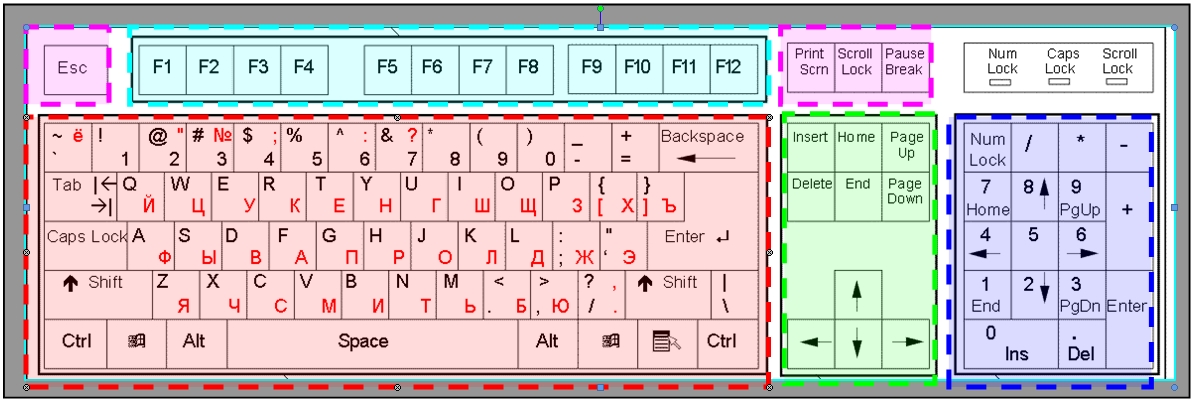
WIN + D – сворачивание всех открытых окон.
WIN + R – Открывает окно Запуск программы (Run).
WIN + E – запуск проводника.
WIN + F — открывает окно поиска.
WIN + TAB — выполняет переключение между кнопками на Панели задач.
Пробел – разделение слов при печати.
Tab — табуляция. Создается «красная строка» в текстовом редакторе или несколько символов «пробел»
FN – обычно буквы на этих клавишах выделены синим или серым цветом, или обведены белой рамкой. На клавиатуре ноутбуков некоторые значки так же выделены серым/белым цветом или обведены рамкой. Между клавишей FN и другими выделенными клавишами есть определенная связь. Читается клавиша FN, как «ФАНКШИН» , в сочетании с друми клавишами, выполняются определённые действия.
FN + F1 – закрывает компьютер без перезагрузки
FN + F2 – вызов настроек энергосбережения
FN + F3 – включение/выключение Blue Tooht
FN + F4 – включение/выключение спящего режима
FN
+ F5
– если к ноутбуку подключен внешний дисплей (монитор или телевизор) , то можно преключать режимы отображения: на дисплей ноутбука, на внешний дисплей или одновременно на дисплей ноутбука и внешний.
FN + F6 или F7 – выключения монитора с целью энергосбережения
FN + F8 – включить/выключить звук
FN + F9 — включение/выключение Touch Pad (устройство по которому водим пальцем для перемещения курсора. Встроенная мышка.
FN + F10 – меняет раскладку клавиатуры. Пример: если написать слово РОД, то буква Д не напечатается, а вместо этого курсор спуститься вниз на последний символ.
FN + F11 – вкл/выкл. Реажима цифровой клавиатуры. Если нажаты эти клавиши, то при нажатии клавиш, на которых есть значки цифр, выделенные синим/серым цветом или обведенные белой рамкой, то будут отображаться цифры.
FN + F12 – включает/выключает режим перемещения экрана. Работает только в EXCEL.
FN + 1(!) – увеличить /уменьшить яркость монитора
FN + 2(@) – увеличить/убавить звук
FN + PGUP – режим работы клавиши HOME
FN + PGDN – режим работы клавиши END
Разберем назначение клавиш клавиатуры, и комбинации горячих клавиш.

С появлением первых компьютеров, клавиатура меняла свой вид и функционал. Добавились и новые клавиши которые пользователям не известны, не говоря о клавишах которые позволяют при определенной комбинации выполнять различные функции функции. Лет 20-30 назад еще практически не у кого не было привычной нам мышки, которая позволила нам упростить работу с компьютером. Но если вы профи в одной из областей it то наверняка мышью не пользуетесь, потому что клавиатура позволяет осуществить практически все операции без мыши и намного быстрее. Тем более что эта тема актуальна для ноутбуков и нетбуков которые имеют встроенные точпады, и их пользователи практически не используют мышь. Многие при необходимости просто не знают где находиться та или иная клавиша. У многих возникает вопрос как же копировать, удалять или вставлять текст или файлы, а очень просто, но начнем все по порядку.
Где находится клавиша(кнопка Fn), для чего она нужна и ее горячие клавиши Fn+:
Fn-это сокращения от слова Function (функция). Клавиша Fn располагается на ноутбуках и нетбуках в низу с левой стороны рядом с клавишей Ctrl. рис 1.
Клавиша Fn располагается на ноутбуках и нетбуках в низу с левой стороны рядом с клавишей Ctrl. рис 1.
рис. 1
- Fn+F1 — Активируется режим сна в ноутбуке.
- Fn+F2 — Включается или отключается экран. /включает или отключает wifi
- Fn+F3 — переключение экрана в режим проектора.
- Fn+F4 — Дополнительные возможности монитора.
- Fn+F5 — Включение или отключение Bluetooth и других сетевых модулей./Уменьшает уровень яркости экрана.
- Fn+F6 — Деактивировать сенсорный ввод на ноутбуке. /Увеличивает Уровень яркости экрана.
- Fn+F7 — Выключает экран, в целях энергосбережения.
- Fn+F8 —Переключения экрана, на ТВ или проектор.
- Fn+F9, Fn+F10, Fn+F11, Fn+F12 — Управление видео-проигрывателем./управление звуком динамиков.
- Fn+Home — Пауза в музыкальном проигрывателе.
- Fn+Insert — Активация или деактивация Scroll Lock.
- Fn+вверх/вниз — Настройка яркости монитора.
- Fn+влево/вправо — регулировка общей громкости ноутбука.

Так же в некоторых ноутбуках что бы зайти в bios необходимо удерживать клавишу Fn+F2 к примеру, но об этом можно почитать тут.
Данную кнопку можно как выключить так и включить, для это необходимо нажать две клавиши Fn + NumLock. Есть еще один способ задействовать или отключить кнопку Fn через bios для этого нужно туда зайти, перейти во вкладку Setup Utility и выбрать пункт System Configuration, заходим во вкладку Action Keys Mode и отключаем либо включаем кнопку Fn.
Для работы с данной клавишей необходимо наличие оригинальных от производителя драйверов, скачать вы их можете у них на сайте.
Где находится клавиша(кнопка Num Lock), для чего она нужна и ее горячие клавиши Num Lock+:
Num Lock— number lock- числовая блокировка. Вообще названия данной кнопки варьируются от производителей клавиатуры, и могут встречаться различные альтернативы сокращения Num, Num LK. Судя из перевода данная кнопка и прямое ее предназначение служит для включения дополнительной секции на клавиатуре, на которой размещены цифры и арифметические действия, своего рода альтернатива калькулятору. Где располагается клавиша Num Lock вы можете увидеть на рис. 2
Где располагается клавиша Num Lock вы можете увидеть на рис. 2
рис 2.
Где находится клавиша(кнопка Tab), для чего она нужна и ее горячие клавиши Alt+:
Tab— в переводе табуляция. Предназначена для отступа в начале предложения, на промежуток заданный для красной строки. Данная клавиша имеет и комбинации, к примеру при одновременном нажатии TAB+Alt вы сможете переключаться между окнами (запущенными приложениями). Располагается она как показано на рис 3.
рис. 3
Где находится клавиша(кнопка Win), для чего она нужна и горячие клавиши win+:
Win-сокращения от слова окно. В относительно новых клавиатурах обозначается значком windows .
- Предназначена она для открытия кнопки пуск, в windows.
- WIN+TAB Включит представление задач. На windows 8-10 /Переключение между открытыми окнами.
- WIN+1 (или одна из клавиш цифр 1-9) запустит ярлык которые находятся у вас в панели задач согласно нумерации расположения.

- WIN+ «+» или «-» Приближает или удаляет изображения, масштабирует его.
- WIN+Enter включение, а точнее запуск приложения экранный диктор.
- WIN+F1 Запустит браузер с поисковой системой которая выдаст запрос на получения справок по windows.
- WIN+D Свернуть/развернуть все окна.
- WIN+E Запуск программы поиска файлов.
- WIN+F Запуск программы поиска файлов.
- WIN+M Свернуть все открытые окна.
- WIN+R Вызов окна «Выполнить».
- WIN+Break Вызов окна «Система».
- WIN+Shift+M Развернуть все свернутые окна
- WIN+ Pause/Break Быстрый вызов меню «Система»
Расположение ее можете увидеть на рис. 3 между клавишами Ctrl и Alt.
Где находится клавиша(кнопка Caps Lock), для чего она нужна:
Предназначить для набора текста в верхнем регистре, заглавными буквами, находиться между клавишами Tab и Shift. рис.3
Где находится клавиша(кнопка Ctrl), для чего она нужна и горячие клавиши Ctrl+:
Прямое ее предназначения состоит лишь в связки комбинаций горячих клавиш, ниже перечислены основные:
- Ctrl+S В приложениях производится сохранения документов или настроек.

- Ctrl+Esc Открытие главного меню «Пуск» и переход в него.
- Ctrl+X Удаление в буфер.
- Ctrl+C Копирования в буфер.
- Ctrl+V Вставка из буфера.
- Ctrl+Z Отмена предыдущего действия.
Расположение клавише Ctrl можете увидеть на рис. 3 в самом низу с лева, так же она продублирована с правой стороны клавиатуры.
Где находится клавиша(кнопка Alt), для чего она нужна и горячие клавиши Alt+:
Прямое ее предназначения состоит лишь в связки комбинаций горячих клавиш, ниже перечислены основные:
- Alt+F4 Закрыть программу/Завершения работы windows
- Alt+TAB Переход между окнами.
- Alt+Shift Смена языковой раскладки клавиатуры
Расположение клавише Alt можете увидеть на рис. 3 в самом низу с лева, так же она продублирована с правой стороны клавиатуры.
Где находится клавиша(кнопка Shift), для чего она нужна и горячие клавиши Shift+:
Прямое ее предназначения состоит лишь в связки комбинаций горячих клавиш, ниже перечислены основные:
- Shit+ Смена языковой раскладки клавиатуры
- Shit+F10 Открытие контекстного меню и переход в него
- Shit+Стрелки направления позволяют выделить блоками или по одному файлу
- Shit+LMouse позволяет выделять по одному файлу.

- Shift+1 (до =)У клавиш имеется двойные свойства при сочетании нажатия Shift + клавиша, на которой могут располагаться символы или знаки, при чем при разной языковой раскладке не которые клавиши поддерживают два разных символа или знака, к примеру Shift+1 выдаст символ восклицательного знака! а Shift+2 может выдать символ @ и » в зависимости от языковой раскладки.
- Shift+клавиша из алфавита Позволяет возводить буквы при нажатии в заглавные из прописных.
Расположение клавише Shift можете увидеть на рис. 3 в самом низу с лева, так же она продублирована с правой стороны клавиатуры.
Где находится клавиша(кнопка Esc), для чего она нужна:
Клавиша предназначена для отмены действия.
Находится в самом верху с левой стороны рис. 3.
Где находится клавиша(кнопка Del), для чего она нужна:
- Клавиша предназначена для удаления папки\файла.
- Клавиша Del позволяет удалить букву или символ стоящий перед курсором.

Находится в отдельном блоке клавиш над стрелками управления.рис. 4.
рис 4.
Где находится клавиша(кнопка Insert), для чего она нужна:
- Клавиша предназначена для замены существующего текста новым, позволяет поверх старого текста наложить новый, тем самым заменив его.
Находится в отдельном блоке клавиш над стрелками управления.рис. 4.
Где находится клавиша(кнопка Home и End), для чего они нужны:
- Клавиша Home служит для перемещения мигающего курсора в начало строки, а кнопка End — в конец строки.
Находится в отдельном блоке клавиш над стрелками управления.рис. 4.
Где находится клавиша(кнопка Page Up и Page Down ), для чего они нужны:
Клавиша Page Up предназначена для перемещения мигающего курсора в начало страницы, а Page Down (Pg Dn)— в конец страницы. Так же позволяет производит перелистывания текстового файла или браузера страницами, что очень удобно.
Находится в отдельном блоке клавиш над стрелками управления.рис. 4.
Где находится клавиша(кнопка Scroll Lock), для чего она нужна:
- Клавиша Scroll Lock предназначина для прокрутки текста вверх и вниз, но ее работу заменила колесико на мыши, и в последних версиях windows клавиша не работает.
Находится в отдельном блоке клавиш рис. 4.
Где находится клавиша(кнопка Pause\Break), для чего она нужна:
- В последих версиях windows клавиша Pause/Break отключена и не используется, в ранних версиях предназначалась для остановки или завершения запущенного процесса.
Находится в отдельном блоке клавиш рис. 4.
Где находится клавиша(кнопка Print Screen\PrtScn), для чего она нужна:
- При нажатии клавиши, делает снимок вашего экрана и помещает его в буфер памяти, после открытия любого графического редактора вы можете его вставить.
Находится в отдельном блоке клавиш рис. 4.
4.
Где находится клавиша(кнопка Backspace/ <—-), для чего она нужна:
- Клавиша предназначена для стирания напечатанного текста, который находится до мигающего курсора. Если же удаления текста закончено, произведет удаление строки, тогда курсор будет переведен на другою строку выше, и продолжит стирание.
Находится над клавише Enter в данном случаи на клавиатуре клавиша изображена в виде стрелки <— рис. 5.
рис.5
Где находится клавиша(кнопка Enter\Ввод), для чего она нужна:
- Клавиша Enter предназначена для запуска приложений. Так же она позволяет перемещать мигающий курсор или текст на строчку ниже.
Находится над клавише Enter в данном случаи на клавиатуре клавиша изображена в виде стрелки <— рис. 5.
Где находится клавиша(кнопка в виде документа), для чего она нужна:
- Клавиша ввиде документа предназначена для вызова контекстного меню файлов и папок.

Находится в самом внизу между клавишей WIN и Ctrl рис. 5.
Где находится клавиша(кнопки F1-F12), для чего они нужны:
- Клавиша F1 предназначена для вызова контекстной справки.
- Клавиша F2 предназначена для переименования выделенного значка, файла или папки.
- Клавиша F3 предназначена для открытия панели поиска файла.
- Клавиша F5 Обновить содержимое.
- Клавиша F10 В программах-активизация строки текстового меню.
Находится в самой верхней части экрана и располагаются в ряд. рис. 6.
рис 6.
Хотелось бы под итожить все перечисленное в статье, но к сожалению я физически вам не смогу описать все комбинации горячих клавиш, так как в разных программах их комбинации могут быть другими, своего рода сколько программ столько и вариантов, но программисты при написании программ придерживаются стандартов, именно основные стандарты и их комбинации были перечислены в статье.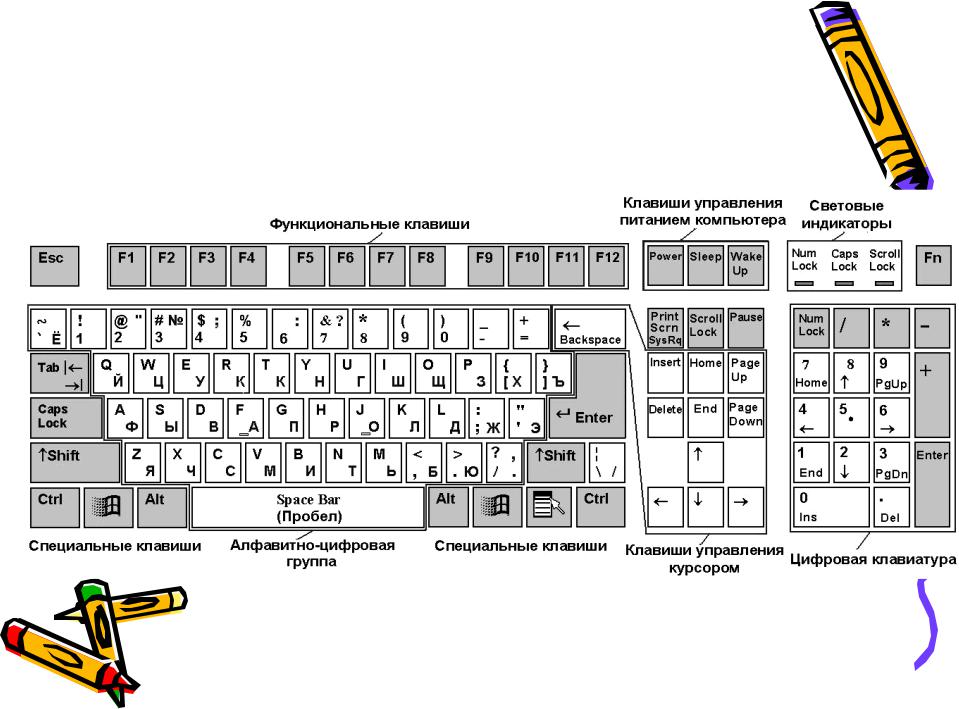 Хочу еще заметить что в моде уже давно имеются мультимедийные клавиатуры, с еще большим количеством клавиш, но при установки драйверов к клавиатуре устанавливается специальное приложение, которое позволяет вам производить свои собственные назначения на не стандартные клавиши, и да же комбинации горячих клавиш, а кто разбирается в этом то они смогут еще и написать скрипт, к такой клавиатуре, который к примеру сможет производить сразу несколько действий одним нажатием на клавишу.
Хочу еще заметить что в моде уже давно имеются мультимедийные клавиатуры, с еще большим количеством клавиш, но при установки драйверов к клавиатуре устанавливается специальное приложение, которое позволяет вам производить свои собственные назначения на не стандартные клавиши, и да же комбинации горячих клавиш, а кто разбирается в этом то они смогут еще и написать скрипт, к такой клавиатуре, который к примеру сможет производить сразу несколько действий одним нажатием на клавишу.
OKLICK 880S: стильная клавиатура для офисной работы
OKLICK, ведущий производитель компьютерной периферии, объявил о запуске продаж клавиатуры OKLICK 880S. Устройство отличается беспроводным соединением и стильным дизайном.
Клавиатура OKLICK 880S обладает мембранной структурой, что делает печать и работу на клавиатуре очень тихой. На клавиатуре размещено 104 клавиши. NumPad позволяет эффективно работать с таблицами и числовыми данными. Ресурс каждой клавиши может достигать до 10 миллионов нажатий.
Ресурс каждой клавиши может достигать до 10 миллионов нажатий.
Клавиатура включает 12 мультимедийных клавиш, которые дают быстрый доступ к управлению медиа-плеером, браузером и электронной почтой. Присутствует функция блокировки клавиатуры.
Дизайн у клавиатуры сочетает в себе строгий стиль, вместе с плавными закруглениями клавиш. Кроме того, устройство имеет низкий ход клавиш.
Подключение к компьютеру происходит без проводов, при помощи компактного USB-ресивера, который работает на частоте 2.4 ГГц. Для работы устройства требуется всего одна стандартная батарейка типа «ААА», которая входит в комплект.
Клавиатура совместима с семейством операционных систем Microsoft Windows и работает без специальных драйверов, автоматически определяясь компьютером.
В комплектацию входят: клавиатура, USB-ресивер, батарейка стандарта «ААА» и руководство пользователя.
По вопросу оптовых заказов необходимо обращаться в компанию MERLION, являющуюся официальным дистрибьютором OKLICK на территории РФ и стран СНГ, а также к официальным партнерам OKLICK.
Технические характеристики OKLICK 880S
- Тип подключения: беспроводной
- Подсветка клавиш: Да
- Клавиатура Slim-дизайна: Да
- Цвет: чёрный
- Количество клавиш: 104
- Ресурс кнопок: до 10 000 000 нажатий
- Автоматическая конфигурация без специальных драйверов
- Мультимедийные клавиши (Fn + F1-F12)
- Напряжение: 5В ~ 100 мА
- Интерфейс соединения: USB
- Компактный USB-ресивер
- Размер: 448 x 129 x 29 мм
- Вес (без учёта кабеля): 408 г
Глава 3 Клавиатура компьютера. Компьютер для тех, кому за…
Глава 3
Клавиатура компьютера
Клавиатура для компьютера — это устройство, предназначенное для того, чтобы пользователь мог ввести информацию в свой компьютер (устройство ввода). Конечно, пользователь может выбрать понравившуюся модель клавиатуры.
Какими бывают клавиатуры?
• Механические клавиатуры, которые отличаются тем, что включают в себя печатную плату с встроенными металлическими контактами.
• Пленочные клавиатуры (иногда называют мембранными) — в них входят три пленки, которые, в свою очередь содержат нанесенный диэлектрик посередине и контуры контактов. Сейчас уже не удивляет тот факт, что клавиатуру можно помыть под краном. Ведь именно с пленочными клавиатурами можно провести подобную процедуру: разобрать и промыть.
• Гибкие клавиатуры из силиконовой резины, удобны тем, что они бесшумны, их можно свернуть в трубочку, они не боятся ударов, падений, пыли, воздействий жидкости.
• Сенсорные клавиатуры. Принцип работы сенсорной клавиатуры основан на использовании сенсорных датчиков. Такая клавиатура характеризуется отсутствием физических кнопок и предполагает в дальнейшем отказ от использования манипулятора мышь.
Какую клавиатуру выбрать из всего многообразия, решать только вам! Классическая клавиатура будет самой дешевой и простой в работе.
Обычно подключение клавиатуры происходит с помощью USB-порта, реже — с помощью разъема PS/2. PS/2 — это шестиконтактный разъем, ранее применяемый для подключения клавиатуры и мыши.
Проверить подключения клавиатуры к компьютеру можно войдя во вкладку «Клавиатура» в панели пуск. На старых программах она находится в раскладке «Настойки», на новых достаточно ввести слово «Клавиатура» в экране поиска.
В открывшемся окне можно просмотреть всю информацию, которая нам понадобится.
А настроить язык ввода и другие параметры ввода можно пройдя путь «Пуск» — «Панель управления» — «Смена раскладки клавиатуры и других способов ввода».
Ну а теперь перейдем к самому интересному — к клавишам на клавиатуре. По своему назначению они делятся на шесть групп:
• функциональные;
• алфавитно-цифровые;
• управления курсором;
• цифровая панель;
• специализированные;
• модификаторы.
Функциональный ряд клавиши F1 — F12.
Двенадцать функциональных клавиш расположены в самом верхнем ряду клавиатуры. Они имеют и свои функции на компьютере и также участвуют в «горячих клавишах», то есть позволяют давать определенные команды для компьютера.
Значение функциональных клавиш:
• F1 — вызов справочной системы того приложения, работая с которым вы ее нажмете.
• F2 — позволяет открыть на редактирование что бы то ни было — например, переименовать файл. В некоторых играх F2 используется для сохранения файла, или игры.
• F3 — вызывает окно поиска.
• F4 — при использовании этой клавиши в приложениях не всегда придерживаются каких либо строгих рамок, ибо их нет. Есть три частых варианта, где ее можно использовать: редактирование, передача курсора на адресную строку, открытие истории.
• F5 — запускает функцию обновления (refresh) странички в браузерах.
• F6 — наиболее частое применение — передача фокуса (перевод курсора для ввода) в адресную строку.
• F7, F8 и F9. Каких-то конкретных привязок у этих клавиш нет, они используются по разному в зависимости от приложения.
• F10 — вызов (а иногда и закрытие) меню программы.
• F11 — спецклавиша, но наиболее известное и частое применение — переключение полноэкранного/оконного режима.
• F12 — не имеет привязанной функции, однако довольно часто эта клавиша используется для вызова какого-либо дополнительного меню.
Клавиши алфавитно-цифрового блока
Это клавиши для ввода букв, цифр, знаков пунктуации и арифметических действий, специальных символов. Запомните, что на любой клавиатуре изначально запрограммированы прописные буквы. Для того чтобы напечатать заглавную, надо сначала нажать клавишу Shift и, удерживая ее, нажать нужную букву. Клавишу Shift можно нажимать и справа, и слева, как вам удобнее. Если вы хотите весь текст печатать заглавными буквами, то нажмите клавишу Caps Lock, чтобы опять набирать строчные буквы — снова нажмите Caps Lock.
Перейти с кириллицы на латиницу и обратно — нажимаем клавишу Alt и, удерживая ее, Shift. А можно и просто — нажав на кнопку с обозначением языка внизу экрана — RU, EN и выбрать.
Клавиши цифровой панели
Основное назначение клавиш цифровой панели — дублирование функций клавиш алфавитно-цифрового блока для ввода цифр и арифметических знаков.
Клавиши-модификаторы
Клавиши Shift, Ctrl, Caps Lock, Alt относятся к числу клавиш-модификаторов. Они предназначены для изменения действий других клавиш. Клавиши-модификаторы используются наиболее часто, поэтому они имеют увеличенный размер. К тому же клавиши Shift, Alt и Ctrl продублированы.
Назначение каждой из клавиш на клавиатуре компьютера
Клавиша «пробел» — помимо своей основной функции, делать пробел между словами, еще и удаляет «выделенный» объект.
• Esc — отмена последнего действия (закрывает ненужные окна).
• Print Screen — выводит на печать содержимое экрана — «фотографирует» экран. Потом этот снимок экрана мы можем вставить в Word или Paint. Такая фотография экрана называется «скриншот».
• Scroll Lock — по идее, она должна служить, для того, чтобы прокручивать информацию вверх-вниз, то есть, дублировать колесико прокрутки на компьютерной мышке, но не на всех компьютерах эта кнопка работает.
• Pause/Break — предназначена, чтобы приостановить действующий компьютерный процесс.
• Insert — кнопка Insert позволяет вводить новый текст, стирая старый. Чтобы это отменить, нужно снова нажать Insert.
• Delete — удаление. Удаляет знаки, находящиеся с правой стороны курсора.
• Home — переход на начало заполненной строки.
• End — переход на конец заполненной строки.
• Page Up — перелистывает страницу вперед.
• Page Down — перелистывает страницу назад.
• Backspase — удаляет знаки, находящиеся слева от мигающего курсора во время печатания текста.
• Tab — табуляция фиксирует курсор в определенном месте строки.
• Caps Lock — фиксатор заглавных и прописных букв.
• Shift — кратковременное нажатие этой клавиши — дает заглавную букву.
• Alt — чтобы перейти на противоположный язык (с английского на русский и наоборот) — надо нажать клавишу Alt и, не отпуская ее, клавишу Shift. Нажатие и удержание клавиши AltGr (правый Alt) используется для перехода на второй уровень клавиатуры.
• Ctrl — справа и слева. Открывает дополнительные возможности программ.
• Nut Look — при включенном индикаторе Nut Look — работает цифровая (числовая) клавиатура, которая расположена на клавиатуре либо отдельным блоком, справа, либо в центре, на клавишах — алфавитно-цифровых.
• Enter — клавиша ввода информации, подтверждает команду «да».
• Клавиши управления курсором — вверх, вправо, влево, вниз перемещают курсор по тексту.
«Горячие клавиши»
«Горячими клавишами» или «быстрыми клавишами» называют способ, когда путем нажатия одной, двух или трех клавиш, выполняются определенные команды для компьютера или для открытой на данный момент программы. Для начала следует знать, что комбинация «клавиша» + «клавиша» означает, что сначала надо нажать первую клавишу, а затем, удерживая ее, — вторую.
В «горячих клавишах» иногда используются клавиши Win и Menu, а поскольку на клавиатуре на них стоят только значки, то отметим, что клавиша Win находится между клавишами Ctrl и Alt с левой стороны (на ней нарисована эмблема Windows), а клавиша меню — между ними же справа.
«Горячие клавиши» общего назначения
• Win — Открыть меню «Пуск» (Start).
• Ctrl + Shift + Esc — Вызов «Диспетчера задач».
• Win + E — Запуск программы «Проводник» (коротким нажатием,
• Win + D — Свернуть все окна.
• Win + F1 — Вызов справки Windows.
• Win + F — Открыть окно поиска файлов.
• Win + Pause — Вызов окна «Свойства системы».
• Backspace — Перейти на уровень вверх в окне проводника.
• Ctrl + F — Запуск служебной программы поиска.
• Alt + Printscreen — Сделать скриншот текущего активного окна.
• Ctrl + A — Выделить все (объекты, текст).
• Ctrl + Insert — Копировать в буфер обмена (объекты, текст) — но сначала «выделить» объект, текст.
• Ctrl + N — Сохранить текущий документ, проект и т. п. • Ctrl + P — Вывод в печать текущего документа.
• Ctrl + Z — Отменить последнее действие.
• Ctrl + A — Выделить все.
• Ctrl + Insert — Копировать.
• Shift + Delete — Вырезать.
• Shift + Insert — Вставить.
• Ctrl + — Переход по словам в тексте. Работает не только в текстовых редакторах.
• Ctrl + Shift + — Выделение текста по словам.
• Ctrl + End — Перемещение в начало/конец строки текста, документа.
• Shift + F10 — Отображение контекстного меню текущего объекта (аналогично нажатию правой кнопкой мыши).
• Menu — То же, что и Shift + F10.
• Enter — То же, что и двойной щелчок по выделенному объекту.
• Delete — Удаление объекта.
• Shift + Delete — Безвозвратное удаление объекта, не помещая его в корзину.
Знание основных клавиш клавиатуры и работа с ними позволит вам просто и быстро работать на компьютере и легко выполнять такую работу как, например, редактирование текстов.
Данный текст является ознакомительным фрагментом.
Продолжение на ЛитРесЦифровая клавиатура
Цифровая клавиатура, цифровой блок — небольшая секция компьютерной клавиатуры, обычно находится с правого края. На цифровой клавиатуре имеются клавиши с цифрами от 0 до 9, символ десятичного разделителя, символы сложения, вычитания, умножения и деления.
1. Применение
Первоначально отдельный цифровой блок в ноутбуках не применялся кнопки цифрового блока располагались на «буквенных» кнопках, переключение происходило через кнопку-модификатор Fn, ввиду малого размера обычных тогда 13 ‒ 15 ″ моделей. Сейчас, с широким выходом на рынок 17 ‒ 19 ″ моделей, цифровой блок стал обязательной принадлежностью клавиатур подобных ноутбуков, также он стал зачастую появляться и на моделях меньших размеров.
На клавиатурах ноутбуков, не имеющих выделенного блока цифр, при включении режима Num Lock под ввод цифр перестраивается часть буквенных клавиш клавиатуры: клавиши «U», «I», «O» заменяются цифрами «4», «5», «6», клавиши «J», «K», «L» — цифрами «1», «2», «3» и так далее.
В так называемых «урезанных» компактных клавиатурах цифровой блок не добавляется, для уменьшения их габаритов. Также убран и в некоторых «игровых» клавиатурах
2. Режимы работы
Цифровая клавиатура работает в двух режимах:
когда Num Lock включён и клавиша ⇧ Shift не нажата и когда Num Lock выключен и клавиша ⇧ Shift нажата, цифровые клавиши работают как цифры, клавиша «.» вводит десятичный разделитель точку в английской раскладке и запятую в русской;
когда Num Lock выключен и клавиша ⇧ Shift не нажата и когда Num Lock включён и клавиша ⇧ Shift нажата, клавиши 8, 6, 2, 4 работают как клавиши управления курсором, а клавиши 7, 9, 3, 1 работают как Home, PgUp, PgDn и End, соответственно.
Расположение цифр на цифровой клавиатуре отличается от расположения цифр на клавиатуре телефона — это может ввести в заблуждение тех, кто использует одно из этих расположений клавиш чаще.
Цифровая клавиатура используется в финансовых и экономических программах для ввода цифр; ввод осуществляется быстрее по сравнению с линейным расположением цифр. Стиль подобного ввода похож на стиль ввода в калькуляторе или кассовом аппарате.
Кнопки +, −, ∗ самостоятельно или в комбинации с клавишей Ctrl во многих программах используются для задания масштаба.
В некоторых играх например, roguelike цифровая клавиатура используется для движения по диагонали.
Цифровая клавиатура используется для управления курсором мыши с клавиатуры при включении соответствующего режима. Эта возможность предназначена для людей с ограниченными возможностями.
Дата публикации:
02-10-2021
Дата последнего обновления:
02-10-2021Что делать, если клавиатура печатает только цифры или только буквы
Обычно цифровые клавиши присутствуют в двух местах на клавиатуре. Один находится на цифровой клавиатуре, а другой — над буквами. Вы можете столкнуться с проблемой, когда клавиатура вашего ноутбука не будет набирать цифры . Это может быть как с набором цифровых клавиш, так и с цифровой клавиатурой. В других случаях — он может только набирать цифры! Это странная ситуация, и сегодня мы посмотрим, что вы можете с этим поделать.
Наиболее вероятными причинами этой проблемы могут быть выключенная цифровая клавиатура, устаревшие или поврежденные драйверы, проблемы с профилем пользователя или включенные клавиши мыши. Мы настоятельно рекомендуем регулярно обновлять Windows, чтобы избежать проблем с драйверами.
Работает только набор цифр
Основной проблемой может быть либо аппаратное обеспечение системы, либо программное обеспечение. Если клавиатура встроена в ноутбук, проблему будет трудно локализовать. В любом случае, приступайте к устранению неполадок, предложенных последовательно, следующим образом:
- Включить Numlock
- ВЫКЛЮЧИТЬ клавиши мыши
- Обновите драйвер клавиатуры
- Запустите средство устранения неполадок оборудования и устройств
- Попробуйте войти в систему как другой пользователь.
1] Включить Numlock
Одна из наиболее распространенных причин, по которой клавиатура ноутбука не печатает цифры, заключается в том, что клавиша Num Lock отключена. В большинстве клавиатур он представлен маленьким светодиодом в правом верхнем углу. Скорее, лично, когда я сталкивался с этой проблемой, оказалось, что Numlock был отключен.
Нажмите клавишу Num Lock один раз, чтобы включить цифровую клавиатуру. Либо светодиод горит, либо вы получите сообщение на экране компьютера, подтверждающее, что цифровая клавиатура активирована.
2] ВЫКЛЮЧИТЬ клавиши мыши
Если клавиши мыши включены, вы не сможете получить доступ к цифровым клавишам. Процедура выключения клавиш мыши следующая:
Нажмите Win + R, чтобы открыть окно «Выполнить» и введите панель управления командой. Нажмите Enter, чтобы открыть панель управления.
Перейдите в Ease of Access Center → Изменить работу клавиатуры.
Снимите флажок Включить клавиши мыши (игнорируйте, если уже снят).
Проверьте, решает ли это проблему или перейдите к следующему решению.
3] Обновите драйвер клавиатуры
Аппаратные драйверы отвечают за управление связью между аппаратным и программным обеспечением устройства. Если они повреждены или устарели, аппаратные устройства могут работать неправильно. Это также может быть причиной того, что клавиатура вашего ноутбука не будет печатать цифры . Вы можете обновить драйверы следующим образом:
Нажмите Win + R, чтобы открыть окно «Выполнить» и введите команду devmgmt.msc. Нажмите Enter, чтобы открыть диспетчер устройств.
Разверните раздел «Клавиатура» и щелкните правой кнопкой мыши драйвер для проблемной клавиатуры.
Выберите Обновить драйвер и обновите драйвер.
Перезагрузите систему и проверьте, решает ли она проблему.
Кроме того, вы также можете скачать драйверы с сайта производителя и установить их.
4] Запустите средство устранения неполадок клавиатуры
Средство устранения неполадок клавиатуры является отличным инструментом в Windows 10, который помогает распознавать проблемы с подключенными аппаратными устройствами. Он проверяет, есть ли проблемы с ними, и пытается их устранить.
Процедура запуска средства устранения неполадок клавиатуры выглядит следующим образом:
Нажмите кнопку «Пуск» и выберите «Настройки» → «Обновления и безопасность» → «Устранение неполадок».
Выберите средство устранения неполадок клавиатуры из списка средств устранения неполадок и запустите его.
Перезагрузите систему.
5] Попробуйте войти в систему как другой пользователь
Если ничего не помогает, проблема может быть в профиле пользователя. Попробуйте войти в систему с другой учетной записью. Если ваша система имеет только одну учетную запись, вы можете создать другую.
Нажмите «Пуск» и выберите «Настройки» → «Учетные записи» → «Семья и другие люди» → «Добавить кого-то еще» на этот компьютер. Затем следуйте инструкциям, чтобы создать новую учетную запись.
Перезагрузите систему и войдите в систему как новый пользователь и убедитесь, что это решит вашу проблему.
Печатаются только цифры
Несмотря на то, что проблема с клавиатурой в том, что она не может набирать цифры, является общей, как и в случае клавиатур, которые могут печатать только цифры. Это происходит с компактными клавиатурами, где компании-производители опускают числовую сторону клавиатуры, чтобы уменьшить ее. В некоторых случаях цифровые клавиши становятся дополнительными функциями буквенных клавиш на клавиатуре. Вам нужно будет нажать цифровую клавишу, удерживая нажатой кнопку ALT, чтобы ввести номер.
Кроме того, вы можете нажать клавишу Num Lock и продолжать вводить цифры вместо букв. Таким образом, если ваша клавиатура будет печатать только цифры, причиной может быть либо включение Num Lock, либо неисправные драйверы.
Попробуйте упомянутые ранее решения 3 и 4 для устранения проблем, связанных с драйверами, связанными с клавиатурой. Вам также необходимо нажать клавишу Num Lock один раз, чтобы включить Num Lock.
Если все вышеперечисленные действия не помогли решить проблемы с клавиатурой, вы можете использовать внешнюю клавиатуру для ее устранения. Если внешняя клавиатура работает нормально, проблема может быть связана с аппаратным обеспечением собственной клавиатуры ноутбука.
Что это такое и как работает
Большинство клавиатур имеют функцию цифровой блокировки, в том числе клавиатуры с обозначенными цифровыми клавишами над буквенными клавишами. Даже на компактных клавиатурах ноутбуков есть клавиша Num Lock. Название ключа может отличаться от Num Lock до NumLock, NumLK или чего-то подобного, но функциональность остается прежней.
Вот посмотрите, как работает клавиша Num Lock, как ее найти и включить, а также как ею пользоваться.
Хотя клавиатуры различаются в зависимости от производителя и модели, приведенная здесь информация применима к большинству ноутбуков и настольных ПК.Мы также объясним, почему на Mac нет клавиши Num Lock, но они предлагают некоторые функции доступности с помощью цифровой клавиатуры.
Что делает Num Lock?
Клавиша с цифровой блокировкой заменяет функции определенных клавиш на клавиатуре цифровой клавиатурой. Некоторые компьютеры автоматически включают блокировку номера при запуске, но вам придется включить эту функцию вручную на большинстве компактных клавиатур.
Эта часто игнорируемая функция может быть полезна в нескольких ситуациях. Например, некоторым людям легче набирать длинные последовательности цифр с помощью клавиатуры, как на телефонах и калькуляторах.Кроме того, вам иногда нужно активировать Num Lock, чтобы вводить специальные символы, такие как фигурные кавычки.
Где клавиша Num Lock?
Традиционные клавиатуры для настольных компьютеров имеют клавиатуру с правой стороны в дополнение к горизонтальному ряду цифровых клавиш над буквенными клавишами. Это называется цифровой клавиатурой. Клавиша Num Lock обычно расположена в верхнем левом углу клавиатуры.
Если вы используете ноутбук с цифровой клавиатурой, клавиша Num Lock будет находиться в том же месте, что и настольная клавиатура.Однако компактные клавиатуры портативных компьютеров не имеют цифровой клавиатуры, поэтому функция цифровой блокировки обычно разделяет клавишу с другой клавишей, такой как клавиша Scroll Lock, рядом с клавишей Backspace.
Если у клавиши две функции, альтернативная функция может быть обозначена другим цветом. Удерживая нажатой клавишу Fn (функциональная), нажмите Num Lock , чтобы активировать ее. На некоторых клавиатурах есть специальная клавиша только для блокировки номера, но вы все равно должны удерживать Fn при ее нажатии.Если Num Lock помечен того же цвета, что и клавиша Fn, то, вероятно, дело в этом.
Клавиатуры для ноутбуковразличаются и могут иметь разные конфигурации.
А как насчет компьютеров Mac?
На клавиатурах Mac с цифровой панелью цифровые клавиши работают только как цифровые клавиши, поэтому нет необходимости в отдельной функции блокировки цифр. Клавиша очистки обычно находится там, где на клавиатуре ПК находится клавиша Num Lock.
Хотя они технически не поддерживают блокировку номеров, большинство компьютеров Mac имеют встроенную функцию специальных возможностей, называемую клавишами мыши, которая позволяет пользователям управлять курсором с помощью цифровой клавиатуры.Если клавиатура перестает работать из-за активации клавиш мыши, попробуйте нажать Очистить или Shift + Очистить , чтобы сбросить ее.
Как включить и выключить Num Lock
Нажмите клавишу Num Lock на клавиатуре, чтобы включить функцию блокировки цифр. На многих клавиатурах есть светодиод, который загорается при включении Num Lock. Некоторые компьютеры включают автоматическую блокировку номеров при запуске, и в этом случае нажатие клавиши Num Lock отключает ее.
После включения клавиша блокировки номера будет оставаться активной, пока вы ее не отключите.Num Lock работает так же, как функция Caps Lock, в том смысле, что ее можно включать и выключать, нажимая соответствующую клавишу. Независимо от того, какую клавиатуру вы используете, отключайте Num Lock так же, как вы ее включаете.
Как использовать Num Lock в Windows 10 с экранной клавиатурой
Если ваша клавиша Num Lock сломана или отсутствует, все еще можно включить функцию блокировки номера с помощью экранной клавиатуры Windows:
Введите OSK в строку поиска Windows в нижней части экрана и выберите приложение On-Screen Keyboard , когда оно появится.
Нажмите клавишу Options на экранной клавиатуре.
Выберите Включите цифровую клавиатуру , затем выберите OK .
Нажмите клавишу Num Lock на экранной клавиатуре.
Теперь клавиатура на вашей физической клавиатуре должна работать, и вы можете продолжать печатать как обычно.
Спасибо, что сообщили нам!
Расскажите, почему!
Другой Недостаточно подробностей Сложно понятьКлавиша Fn: как включить и отключить функциональность кнопки Fn
Когда клавиша Fn включена, функция некоторых клавиш изменится соответствующим образом.Второе назначение, доступное на клавиатуре, зависит от производителя и модели. Ниже приводится обзор наиболее распространенных функций:
Цифровая клавиатура: Цифровая клавиатура позволяет быстро и легко вводить числа. Однако на большинстве небольших клавиатур ноутбуков такой клавиатуры нет. Используя клавишу Fn, вы можете активировать клавиши на правой стороне клавиатуры, которым присвоены как буквы, так и цифры , и использовать их в качестве цифровой клавиатуры.
Системные настройки: Используя второе назначение клавиш F, вы можете получить доступ к множеству часто используемых функций, не изменяя меню системных настроек. Часто используемые функции обычно обозначаются символом на соответствующей клавише . Доступные команды различаются в зависимости от производителя и модели вашего устройства. К наиболее распространенным функциям относятся следующие:
- Регулировка яркости экрана
- Включение и выключение экрана
- Регулировка громкости
- Активация режима ожидания
- Включение и отключение сенсорной панели
- Управление внешними мониторами
- Включение микрофона и выключить
- Включение и выключение камеры
- Включение и выключение WLAN
Навигация: Если ваша клавиатура имеет цифровую клавиатуру , вы также можете использовать ее вторые назначения для навигации по документам .На клавишах указаны следующие функции:
- Начало: Переход к началу документа
- Конец: Переход к концу документа
- PgUp или PgDn: Переход на одну страницу вверх или вниз в документе
- ↑ или ↓: Переход на одну строку вверх или вниз в документе
- ← или →: Перемещение на один символ влево или вправо в документе
Как получить цифровую клавиатуру в Windows
1) Экранная клавиатура в Windows 10:
В Windows 10 есть виртуальная цифровая клавиатура, которую можно использовать.Существуют различные способы доступа к экранной клавиатуре. Среди всего прочего, самый быстрый способ открыть экранную клавиатуру — удерживать клавишу с логотипом Windows + Ctrl + O. Вы можете получить доступ к экранной клавиатуре или выключить ее с помощью той же комбинации клавиш.
Если вы хотите использовать настройки Windows, выполните следующие простые шаги. Нажмите кнопку Пуск в Windows. Нажмите на настройки, прокрутите вниз и выберите Легкость доступа. Выберите «Взаимодействие» на левой боковой панели и нажмите «Клавиатура». Под опцией экранной клавиатуры переместите ползунок к опции «Вкл.».Закрыть окна.
Цифровая клавиатура сначала не будет отображаться на экранной клавиатуре. Вам нужно нажать кнопку «Параметры», которая находится в правом нижнем углу, и проверить наличие цифровой клавиатуры. Позже нажмите опцию NumLock, чтобы просмотреть клавиатуру.
2) Эмуляторы цифровой клавиатуры:
Вы можете загрузить эмулятор цифровой клавиатуры для экономии места и использования специализированных опций. Эмулятор цифровой клавиатуры предлагает несколько опций, которые включают в себя возможность изменять размер кнопки, могут изменять клавиши, которые появляются на цифровой клавиатуре, и использовать специальные коды вместо реальной цифровой клавиатуры.Если вам не требуются такие настройки, цифровая клавиатура будет работать плавно, как экранная клавиатура.
3) Клавиша NumLock для портативного компьютера:
На портативном компьютере есть цифровая клавиатура, активируемая с помощью клавиши NumLock. Цифры выделены другим цветом, нежели обычный синий или серый. Часто они расположены в верхнем ряду клавиш 7, 8 и 9. Чтобы активировать цифровую клавиатуру, найдите клавишу цифровой блокировки (например, Numlock, Num или NumLk). Позже найдите клавишу Alt или Fn. Если какая-либо клавиша совпадает с альтернативными числами, нажмите ее вместе с клавишей Numlock.Теперь эти альтернативные клавиши будут работать так же, как цифровая клавиатура вашего ноутбука. Не забудьте выключить NumLock с помощью той же комбинации клавиш.
4) Цифровые планшеты iPad и iPhone:
Некоторые параметры приложения, которые позволяют использовать на iPad или iPhone в качестве эмулятора Numpad. NumPad поддерживает Windows, когда вы используете сервер VNC, такой как TightVNC, для подключения к компьютеру. Но приложение для iOS стоит немного, но оно дешево и экономит место по сравнению с внешней цифровой клавиатурой.
5) Используйте AutoHotKey как NumPad:
AutoHotKey — лучшее встроенное решение для использования цифровых клавиатур.Это поможет вам использовать клавишу Caps Lock в качестве клавиши цифровой клавиатуры. Когда Caps Lock включен, ваши числа будут работать как числа на клавиатуре. С помощью AutoHotKey и Numpad вы можете делать все полезные вещи.
6) Покупка внешней цифровой клавиатуры:
Вы можете воспользоваться этой опцией, если вы больше используете цифровую клавиатуру. Внешние цифровые кнопки подключаются к компьютеру через Bluetooth или USB. Этот вариант дорог и сложен для использования клавиш Numpad на вашем компьютере. На физической клавиатуре тем быстрее набирается больше цифр.
С помощью шести вышеперечисленных вариантов цифровой клавиатуры вы можете найти лучшее решение, соответствующее вашим требованиям. Независимо от того, используете ли вы цифровую клавиатуру для эпизодических действий или ежедневно, внешний параметр или эмулятор помогут вам увеличить скорость набора текста.
Windows 7: клавиши мыши | Ресурсы для людей с ограниченными возможностями и образовательные услуги
Клавиши мыши позволяют пользователю использовать цифровую клавиатуру для перемещения указателя вместо использования мыши. Это принесет пользу пользователям, которые не могут или испытывают трудности с использованием мыши или другого аналогичного указывающего устройства.
Включение клавиш мыши
Клавиши мышиможно включить одним из двух следующих способов:
Через панель управления
- Откройте панель управления Ease of Access и щелкните Изменить работу клавиатуры .
- Установите флажок Включить клавиши мыши и нажмите ОК (Рисунок 1).
- Убедитесь, что NUMLOCK включен. (По умолчанию клавиши мыши не будут использоваться, если NUMLOCK выключен.)
Рисунок 1. Простые варианты клавиатуры. Установите флажок в кружке, чтобы включить клавиши мыши.
При одновременном нажатии клавиш ALT, левого SHIFT и NUM LOCK
Не нажимая других клавиш, одновременно нажмите клавиши ALT, левый SHIFT и NUM LOCK. Появится окно с вопросом, хотите ли вы включить клавиши мыши (рисунок 2). Щелчок Да включит клавиши мыши.
Рисунок 2. Включите диалоговое окно «Клавиши мыши».
Как узнать, что клавиши мыши работают
По умолчанию значок клавиш мыши отображается на панели задач (рис. 3). По умолчанию клавиши мыши не будут использоваться, если функция NUM LOCK выключена. Во время использования значок клавиш мыши будет похож на значок, выделенный на рисунке 4. Если вы не видите значок или не слышите звук при нажатии клавиши-модификатора, убедитесь, что параметры обратной связи отмечены в диалоговом окне параметров клавиш мыши (см. к параметрам клавиш мыши).
Рисунок 3. Значок клавиш мыши, показывающий, что клавиши мыши не используются.
Рис. 4. Значок клавиш мыши , показывающий используемые клавиши мыши.
Параметры клавиш мыши
Вы можете настроить параметры клавиш мыши, щелкнув Настроить клавиши мыши на панели управления Ease of Access . По умолчанию Windows воспроизводит звук при включении или отключении клавиш мыши с клавиатуры, а также при включении или выключении NUM LOCK.
Для получения дополнительной информации
Чтобы узнать больше о клавишах мыши для Windows 7, щелкните следующие ссылки:
лучших цифровых клавиатур для ПК с Windows 10 в 2021 году
Лучшее Цифровые клавиатуры для ПК с Windows 10 Windows Central 2021 г.
Цифровые клавиатуры, расположенные с правой стороны некоторых клавиатур, упрощают работу с числами на компьютере, что делает их невероятно полезными для секретарей или менеджеров. Однако в последние годы многие производители решили удалить клавиатуры, чтобы уменьшить размер клавиатуры.К счастью, есть несколько автономных клавиатур, которые вы можете купить и подключить к своему ПК с Windows 10, и все они очень доступны.
Обширные возможности: Цифровая клавиатура Cateck
Любимый персоналЦифровая клавиатура Cateck — это высококачественное устройство, которое оснащено двумя портами USB и встроенным кард-ридером, что делает его отличным вариантом, если вы планируете импортировать файлы, одновременно обрабатывая числа. Кроме того, у него есть плетеный кабель и даже защита от перенапряжения.
30 долларов на AmazonВзрыв для вашего доллара: N016 Jelly Comb
Клавиатура N016 Jelly Comb — это элегантное современное устройство с 22 клавишами, беспроводной связью и ярлыком для быстрого открытия калькулятора на вашем компьютере, что делает его надежным и удобным для пользователя.
18 долларов на Amazon2-в-1: Комбо Солнечного тростника
Sunreed Combo — это беспроводная пара мыши и клавиатуры, которая идеально подходит для людей, которым требуются оба этих аксессуара для своего компьютера. Оба они работают с одним и тем же беспроводным приемником, поэтому нет необходимости использовать два USB-разъема на вашем компьютере.
27 долларов на AmazonБольшие клавиши: Цифровая клавиатура Targus
Цифровая клавиатура Targus разработана с учетом простоты использования, с большими клавишами, которые значительно упрощают точный набор текста.Если у вас часто возникают проблемы с нажатием правильных клавиш, эта клавиатура станет для вас отличным вариантом.
17 долларов на AmazonПоддержка Bluetooth: N019 Расческа для желе
Эта клавиатура Bluetooth оснащена 28 клавишами, что делает ее идеальной для тех, кто хочет использовать как можно больше клавиш на своей клавиатуре. Кроме того, он очень тонкий, что делает его отличным выбором, если вы хотите брать его с собой в дорогу с Bluetooth-устройством Windows 10.
19 долларов на AmazonКричащий вид: USB-клавиатура ROTTAY
USB-клавиатура ROTTAY не имеет специальных функций, но у нее есть клавиши с подсветкой, которые используют причудливые синие светодиоды.Это придает клавиатуре эстетику «геймера», что делает ее идеальной, если у вас похожая клавиатура.
18 долларов на AmazonБюджетный вариант: N001 Jelly Comb
N001 Jelly Comb — это обычная USB-клавиатура, в которой нет ничего особенного, но это также означает, что она самая дешевая в этом списке. Если вы ищете простое решение без дополнительных бонусов, эта клавиатура для вас.
9 долларов на AmazonВ целом, все вышеперечисленные клавиатуры отличные. Тем не менее, лучшей во всех отношениях должна быть цифровая клавиатура Cateck, поскольку она дает пользователям огромную универсальность в доступной цене.Однако пользователи Surface предпочтут N019 Jelly Comb из-за его возможности подключения по Bluetooth и портативности, в то время как люди, которым нужна самая дешевая клавиатура, должны выбрать N001 Jelly Comb.
Мы можем получать комиссию за покупки, используя наши ссылки. Выучить больше.
Справочник покупателяПозаботьтесь о своих руках с помощью великолепной эргономичной мыши
Эргономичная мышь — это надежное вложение средств для предотвращения или снятия усталости и травм, связанных с растяжением, и есть множество отличных мышей на выбор.Вот те, на которые вы должны обратить внимание прямо сейчас.
Программное обеспечение и приложение для набора текста и клавиатуры
Кто угодно может научиться набирать текст на цифровой клавиатуре, даже левши. Расположение клавиш и математических символов позволяет вводить формулы и быстро вводить данные и даже выполнять арифметические операции. Это полезно в электронных таблицах и других бухгалтерских функциях.
На стандартной клавиатуре клавиатура находится на крайней правой стороне. Большинство ноутбуков не имеют отдельной цифровой клавиатуры, поэтому, если вам нужно часто ее использовать, вы, вероятно, выиграете, купив отдельную клавиатуру, которую можно подключить к ноутбуку.Взглянув на цифровую клавиатуру, вы заметите, что есть три ряда цифр по три цифры в каждой, плюс нижний ряд, где находится клавиша нуля. Вокруг рядов цифр находятся клавиши для выполнения различных математических функций, включая сложение, деление и другие.
На цифровой клавиатуре вы также найдете клавишу [Num Lock]. Всегда включайте эту кнопку, если хотите вводить только цифры. Когда клавиша [Num Loc] находится в положении «выключено», эти клавиши часто используются в качестве клавиш со стрелками и других клавиш для управления перемещением курсора по документу.
Хотя расположение нечисловых клавиш может отличаться от одной цифровой клавиатуры к другой, расположение в строке цифр от нуля до девяти всегда будет одинаковым.
Как и буквенные клавиши, цифровая клавиатура имеет «начальную строку». Здесь будут отдыхать три пальца правой руки. Эти пальцы включают указательный палец правой руки, который должен находиться на цифре 4, второй палец правой руки, который должен опираться на цифру пять, и безымянный палец правой руки, который должен опираться на клавишу номер 6. .Указательный палец правой руки также ударяет по клавишам 7 и 1. Второй палец правой руки перемещается между клавишами 2, 5 и 8. Ваш правый безымянный палец ударяет по клавишам 9 и 3, а также по клавише 6.
Математические клавиши на цифровой клавиатуре окружают цифры и позволяют выполнять математические функции, включая сложение, вычитание, умножение и деление. Если вы хотите добавить последовательность набранных цифр, вы будете использовать клавишу со знаком плюс. Если вы хотите вычесть последовательность набранных цифр, вы будете использовать клавишу, отображающую тире или дефис.Если вы хотите умножить последовательность набранных цифр, вы будете использовать ключ со звездочкой. Если вы хотите разделить последовательность набранных цифр, вы будете использовать клавишу, отображающую косую черту. На цифровой клавиатуре для удобства также имеется клавиша [Enter].
Посетите сообщество Typesy и обменивайтесь идеями, касающимися слепой печати, клавиатуры, обучения, технологий и самой программы Typesy. Войдите в свою учетную запись Typy здесь: https://community.typesy.com/
Часто задаваемые вопросы о цифровых клавиатурах Goldtouch
Мы разработали нашу клавиатуру и клавиатуру для совместной работы, но только когда они соединены одинаковыми соединениями, например.g., клавиатура USB и клавиатура USB или клавиатура PS / 2 и клавиатура PS / 2.
Если клавиатура и клавиатура подключены с использованием несовпадающих типов подключения, клавиатура и клавиатура будут работать неправильно. Для достижения наилучших результатов, пожалуйста, подбирайте типы подключений при использовании клавиатуры Goldtouch и клавиатуры Goldtouch.
Если у вас одинаковые разъемы и вы используете как клавиатуру Goldtouch, так и клавиатуру Goldtouch, в большинстве случаев такое поведение Numlock вызвано одной из двух проблем:
1) Проблема с BIOS компьютера. Посетите веб-сайт производителя компьютера, чтобы узнать, есть ли обновление BIOS системы.Не пытайтесь обновить BIOS системы, если вы не являетесь опытным ИТ-специалистом. Мы не несем ответственности за любые проблемы, которые могут возникнуть, и не можем помочь с установкой обновления BIOS.
2) Если клавиша Numlock включает функцию другого устройства, это может быть результатом того, что пользователь подключил клавиатуру к USB-порту боковой панели клавиатуры или подключил клавиатуру к USB-порту клавиатуры (только старые модели клавиатуры GT. ). Клавиатура и клавиатура должны рассматриваться вашим компьютером как отдельные и независимые устройства и не должны взаимодействовать с другим устройством.Функция Numlock клавиатуры и цифровой клавиатуры работает полностью независимо друг от друга. Не пытайтесь подключить клавиатуру к одному из USB-портов, расположенных по бокам USB-клавиатуры, поскольку эти порты предназначены только для устройств с низким энергопотреблением, таких как мыши, USB-накопители или USB-устройства с питанием. Это может привести к неисправности клавиатуры и клавиатуры. Подключите клавиатуру и клавиатуру непосредственно к их собственным USB-портам на вашем компьютере.
Описание нормального поведения Numlock:
Keyboard Numlock (ON) = клавиша 10 на клавиатуре будет включена; Правая часть клавиатуры превратится в 10-клавишную цифровую клавиатуру.
Numlock клавиатуры (ВЫКЛ.) = 10 Клавиша на клавиатуре будет ВЫКЛЮЧЕНА; Клавиатура будет нормально работать.
Клавиатура Numlock (ON) = клавиша 10 на клавиатуре будет включена; Номера будут функционировать
Цифровая клавиатура (ВЫКЛ) = клавиша 10 на клавиатуре будет ВЫКЛЮЧЕНА; Клавиша направления будет включена
.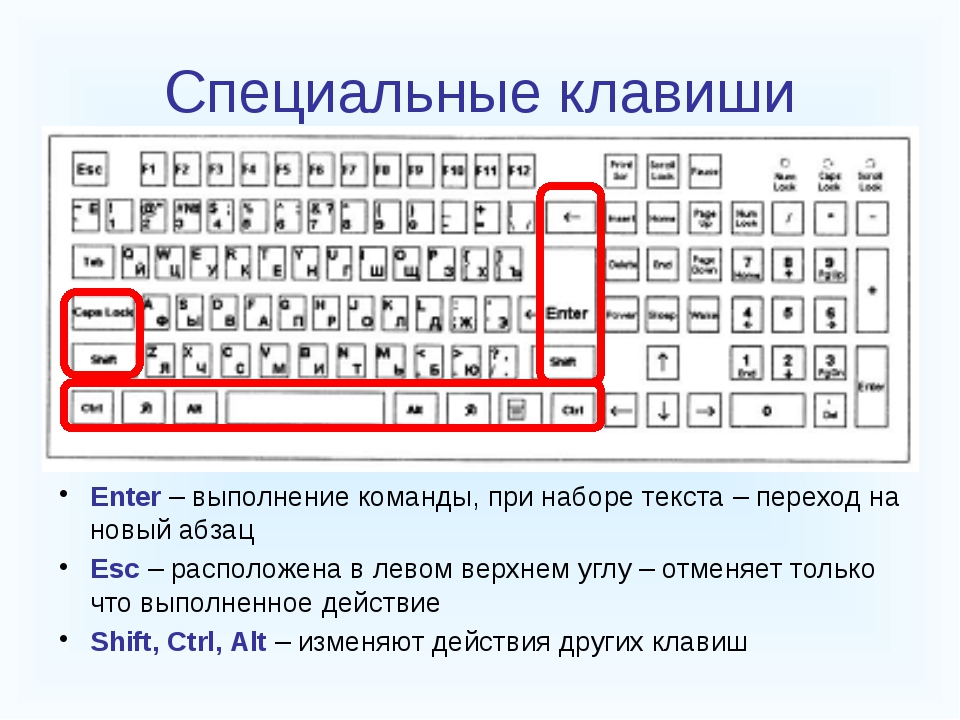 Каждая запись списка данных, содержит адрес программы, обслуживающей прерывание, совпадающее с номером записи.
Каждая запись списка данных, содержит адрес программы, обслуживающей прерывание, совпадающее с номером записи.

 (точка) — клавиша с русской буквой «Ю»
(точка) — клавиша с русской буквой «Ю»



 — Shift + 6
— Shift + 6





Ваш комментарий будет первым